Google reklamları nasıl çalıştırılır: 2025 için adım adım öğretici
Yayınlanan: 2025-06-19Google reklamlarını çalıştırmak, zaten sunduklarınızı arayan insanlara ulaşmanın en iyi yollarından biridir. Bir ürünü tanıtıyorsanız, potansiyel müşteriler topluyorsanız veya sadece daha fazla trafik almaya çalışıyorsanız , bunu daha hızlı yapmanıza yardımcı olabilir.
Ancak başlamak kafa karıştırıcı hissedebilir. Kampanya türleri, teklif seçenekleri, başlıklar ve görüntüler var. Ve her şey aynı anda ekranda ortaya çıkıyor. Bu kılavuz burada yardımcı olur.
Her adımda net talimatlarla yürüteceğiz. İlk kampanyanızı nasıl kuracağınızı, reklamlarınızı nasıl yazacağınızı ve güvenle başlatacağınızı öğreneceksiniz . Deneyime ihtiyacınız olmayacak. Sadece takip edin ve gitmek için iyi olacaksın.
Google reklamları nedir?
Google Reklamlar, web sitenizi veya ürününüzü Google arama sonuçlarının en üstünde göstermenizi sağlayan bir platformdur.
Muhtemelen onları zaten gördün. 'Çevrimiçi Ayakkabı Satın Al' gibi bir şey aradığınızda, ilk birkaç sonuç genellikle reklamdır. Tüm Google reklam sonuçlarının 'sponsorlu' olarak işaretlendiğini göreceksiniz. Bu, Google reklamları eylemde.
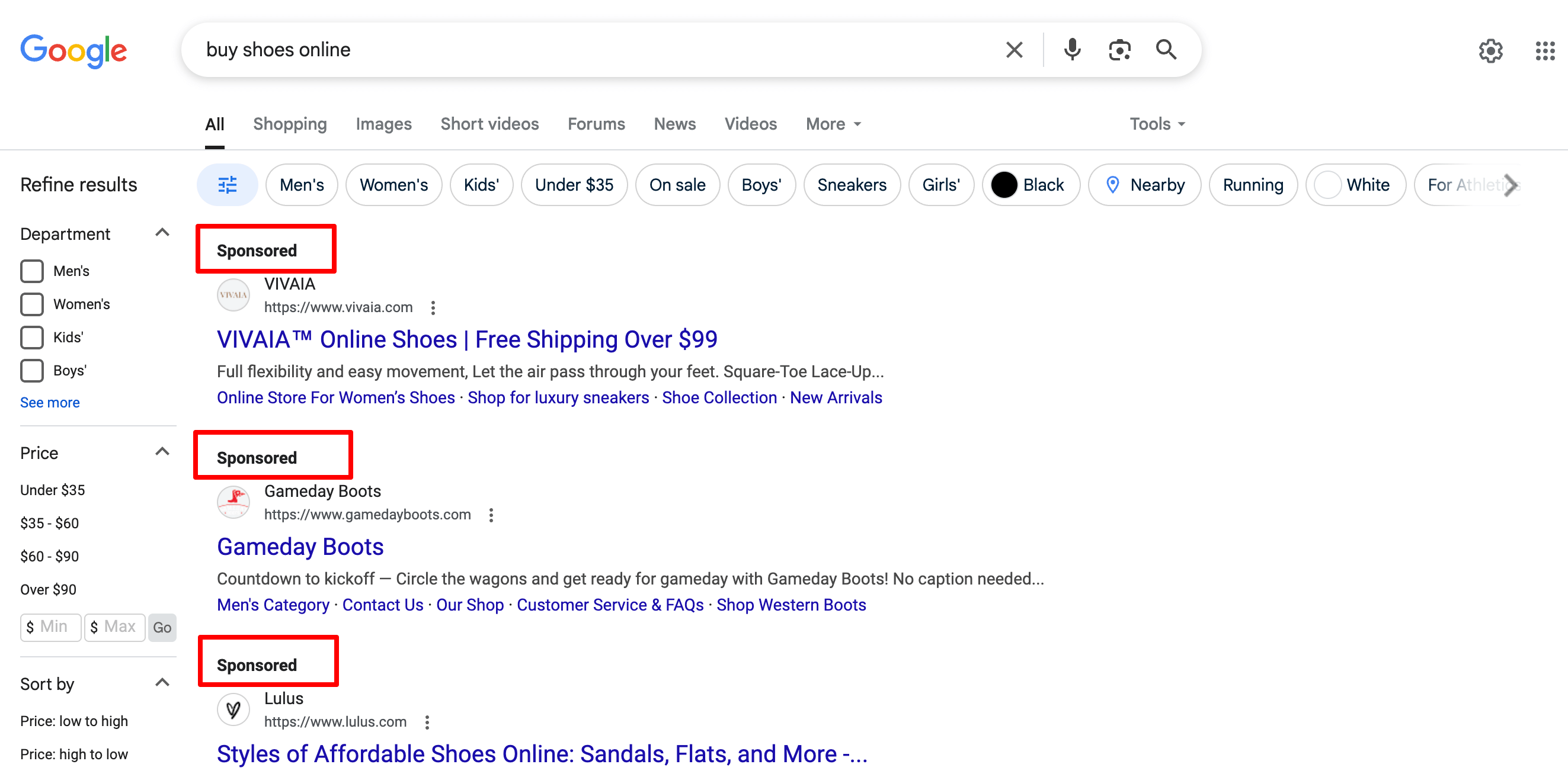
Google reklamlarıyla, zaten sunduğunuz bir şey arayan kişilere işinizi göstermek için ödeme yapabilirsiniz. Her türlü iş için çalışır, örneğin çevrimiçi mağazalar, hizmetler, uygulamalar ve hatta bloglar.
Yalnızca birisi reklamınızı tıkladığında ödeme yaparsınız. Bu yüzden buna tıklama başına ödeme (PPC) reklamı denir.
Kısacası, Google reklamları size yardımcı olur:
- Daha Fazla Trafik Alın
- İdeal kitlenize ulaşın
- İnsanlar ne sattığınızı ararken tam olarak ortaya çıkın
Yeni başlasanız bile, ilk reklamınızı bir saatten kısa bir sürede çalıştırabilirsiniz. Ve bu blog adım adım bu konuda size rehberlik edecektir.
Google Reklamlar Nasıl Çalışır?
Google Reklamlar bir açık artırma gibi çalışır, ancak öğelere teklif vermek yerine, reklamınızı Google'da bir şey arayan kişilere göstermek için teklif veriyorsunuz.
Hadi parçalayalım.
- Bir anahtar kelime seçersiniz : El yapımı mum sattığınızı söyleyin. Birisi Google'da “Kokulu Mum Satın Al” yazdığında reklamınızın görünmesini isteyebilirsiniz.
- Reklamınızı yazıyorsunuz : Arama sonuçlarında görünen kısa, akılda kalıcı bir mesaj oluşturuyorsunuz. Ayrıca, reklamın ürün sayfanız gibi insanları nereye götürmesi gerektiğini de seçersiniz.
- Bütçenizi belirlediniz : Google'a birisi reklamınızı tıkladığında ne kadar ödeme yapmak istediğinizi söylersiniz. Günde 5 $ gibi kısa bir süre ile başlayabilirsiniz.
- Google hızlı bir açık artırma çalıştırır : Birisi seçtiğiniz bir anahtar kelime aradığında, Google bu anahtar kelime için teklif veren tüm reklamverenlere bakar. Teklifiniz ve reklamınızın kalitesi gibi birkaç şeyi kontrol eder.
- Kazananın reklamı ortaya çıkıyor : Reklamınız kazanırsa, genellikle en üstte arama sonuçlarında ortaya çıkar.
- Yalnızca birisi tıklarsa ödersiniz : Bu harika kısımdır. Sadece reklamı gösterdiğiniz için ücretlendirilmezsiniz. Yalnızca birisi sitenizi tıklatıp ziyaret ettiğinde ödeme yaparsınız.
Bu kadar basit.
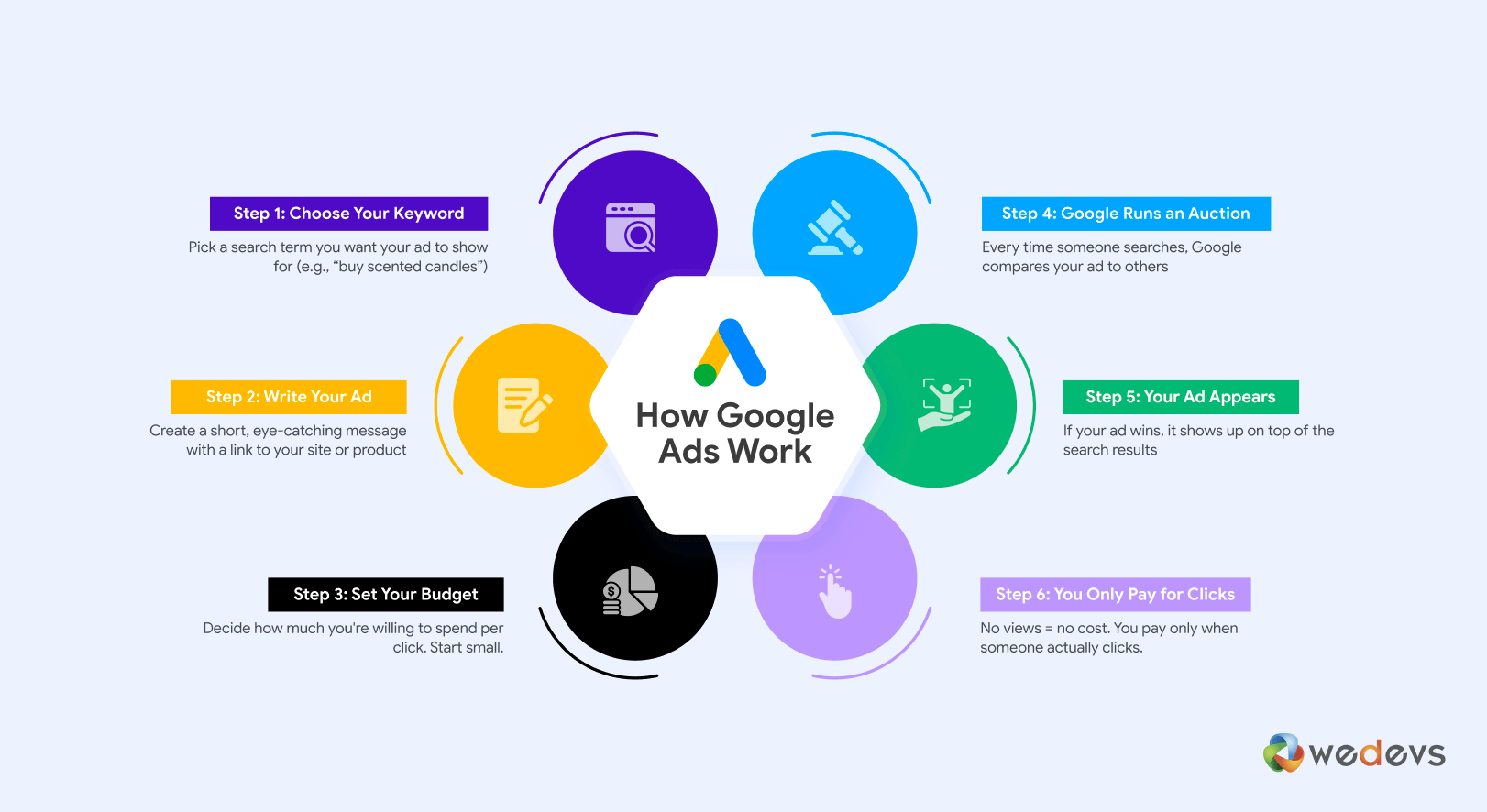
Google'a kime ulaşmak istediğinizi, hangi mesajı göstereceğinizi ve ne kadar harcamak istediğinizi söylersiniz. Google gerisini halleder.
Yeni başlayanlar için Google reklamlarını çalıştırmak için önkoşullar
İlk Google Reklamlar Kampanyanızı başlatmak için çok fazla ihtiyacınız yok. Ancak girmeden önce birkaç şey hazır olmalıdır. Bunlar tüm kurulumu daha pürüzsüz hale getirecek ve reklamınızın gerçekten çalışmasına yardımcı olacaktır.
İşte ihtiyacınız olan şey:
I. Bir Google Hesabı
Google reklamları Google ailesinin bir parçasıdır. Dolayısıyla oturum açmak için bir Google hesabına ihtiyacınız var. Zaten Gmail, YouTube veya Google Drive kullanıyorsanız, zaten bir tane var. Değilse, bir dakikadan kısa bir sürede hesap.google.com adresinden bir hesap oluşturabilirsiniz.
İi. Bir web sitesi veya açılış sayfası
Reklamınız, tıkladıktan sonra insanları gönderecektir.
Kullanabilirsiniz:
- Ana sayfanız
- Bir ürün veya hizmet sayfası
- Özel bir teklif için özel bir açılış sayfası
Süslü olmak zorunda değil, ama şunları yapmalı
- Hızlı yük
- Mobile'da iyi çalışın
- Reklamın vaat ettiklerini eşleştirin
Reklamınız “tüm ayakkabılardan% 50 indirim” diyorsa, açılış sayfanız bu indirimli ayakkabıları daha iyi gösterin. Aksi takdirde, insanlar sıçradı ve paranız boşa gidiyor.
III. Açık bir hedef
Reklamınızı çalıştırmadan önce, ondan ne istediğinizi açık olun. Bu, doğru kampanya türünü seçmenize ve sonuçları doğru bir şekilde izlemenize yardımcı olur.
Bazı ortak hedefler:
- Sitenize daha fazla ziyaretçi alın
- İnsanların sizi aramasını veya mesaj göndermesini sağlayın
- Bir ürün sat
- E -postalar veya form kayıtları toplayın
IV. Günlük Bütçe Akılda
Günde ne kadar harcamak istiyorsun?
Google reklamları burada tam kontrol sağlar. Günde 5 ila 10 $ ' a kadar başlayabilirsiniz. Bunu istediğiniz zaman değiştirebilirsiniz, bu yüzden ilk gün mükemmel hale getirmek için hiçbir baskı yoktur.
Unutmayın: Yalnızca birisi tıkladığında ödeme yaparsınız.
V. Hedeflenecek birkaç anahtar kelime
Müşteriniz gibi düşünün. Sunduğunuz şeye ihtiyaç duyarlarsa ne ararlar?
Örnek: El yapımı mum satıyorsanız, bazı anahtar kelime fikirleri şu olabilir:
- kokulu mum al
- Çevrimiçi el yapımı mumlar
- Uçucu yağlı soya mumları
Aşırı düşünmenize gerek yok. 5-10 anahtar kelimenin kısa bir listesi harika bir başlangıçtır. Google da kurulum sırasında daha fazlasını önerecektir.
Google reklamları nasıl çalıştırılır: Yeni başlayanlar için 9 kolay adım
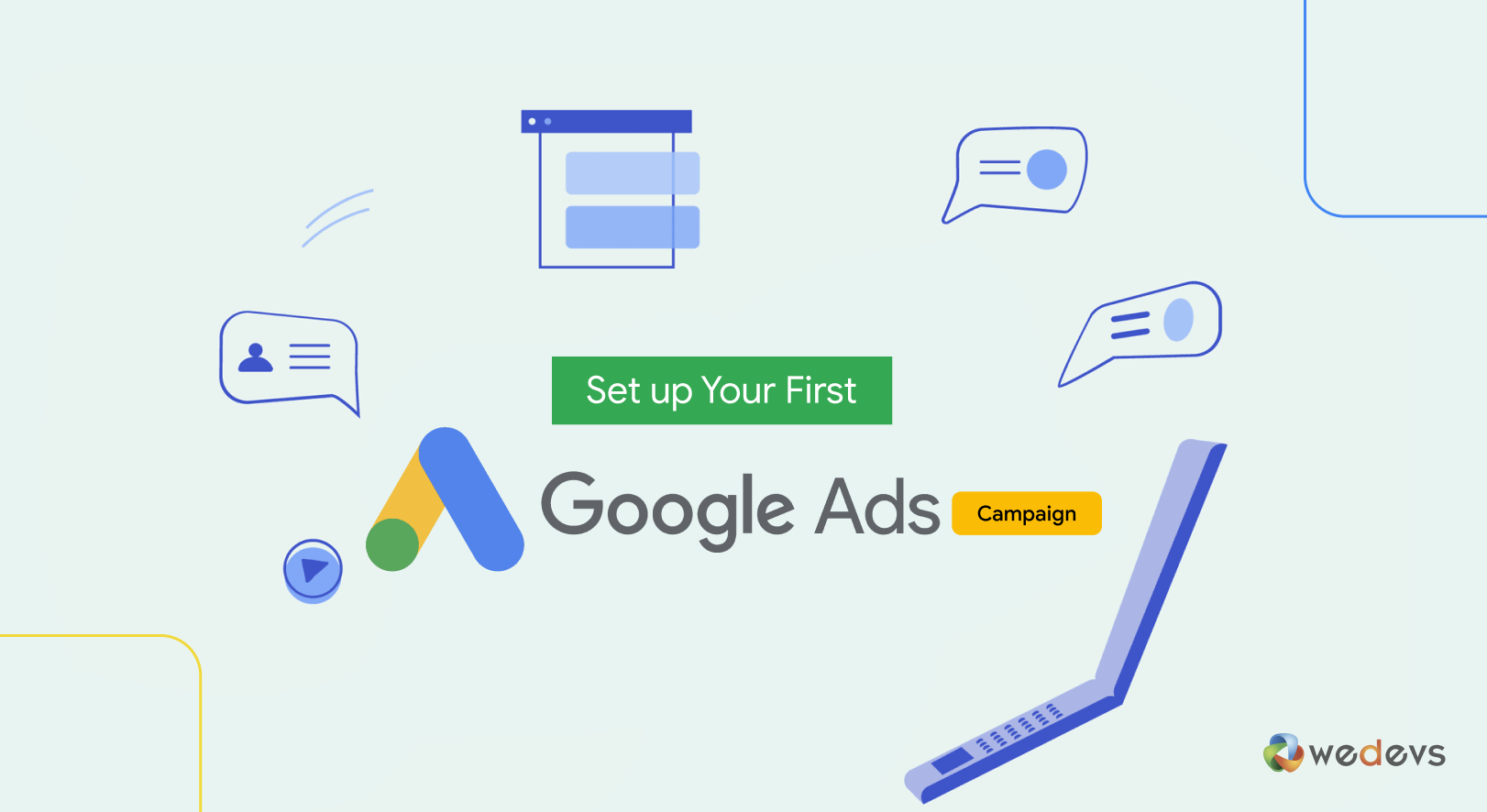
Daha önce Google reklamlarını hiç kullanmadıysanız, endişelenmeyin. Göründüğü kadar karmaşık değil.
Bu bölümde, baştan sona tüm süreç boyunca size yol göstereceğiz. Hesabınızı nasıl ayarlayacağınızı, ilk reklamınızı oluşturmayı ve gerçek tıklamalar alan bir kampanya başlatmayı öğreneceksiniz.
Yeni başlayan 7 dostu adımda parçalayalım.
- 1. Adım: Google Reklam Yolculuğunuza Başlayın
- 2. Adım: İş bilgilerinizi girin
- 3. Adım: Kampanya için hedefinizi belirleyin
- 4. Adım: Bir Kampanya Türü Seçin
- Adım 5: Reklamlarınızı kimin görmesi gerektiğini tanımlayın
- Adım 6: Reklamınızı Oluşturun
- Adım 7: Teklif Stratejisini Ayarlayın
- 8. Adım: Bütçeyi ayarlayın
- Adım 9: Ödeme Ayrıntıları Girin
Şimdi ayrıntılara girelim!
1. Adım: Google Reklam Yolculuğunuza Başlayın
Google Reklamlar Kampanyanızı başlatmak için önce ads.google.com adresine gidin.
Ana sayfada olduğunuzda, ekranın sağ üst köşesindeki "Şimdi Başla" düğmesini tıklayın. Bu, sizi ilk kampanyanızı oluşturmaya başlayacağınız Google Reklamlar Kurulum akışına götürecektir.

Henüz oturum açmadıysanız, Google sizden Google hesabınızla, tercihen işletme reklamlarınızı yönetmek için kullanmak istediğiniz hesabınızla giriş yapmanızı isteyecektir.
“Şimdi Başlat” ı tıkladıktan ve oturum açtıktan sonra, şöyle yazan bir ekrana gelirsiniz: İlk kampanyanızı birkaç basit adımda oluşturun .
Bu ekran, Google'ın yeni reklamverenler için rehberli kurulumunun bir parçasıdır. Basit bir 3 adımlı işlemi özetler:
- İş bilgilerinizi ekleyin
- Reklamlarınızı Oluşturun
- Bütçenizi belirleyin
Devam etmek için Mavi “İlk Kampanyayı Oluştur” düğmesini tıklayın.
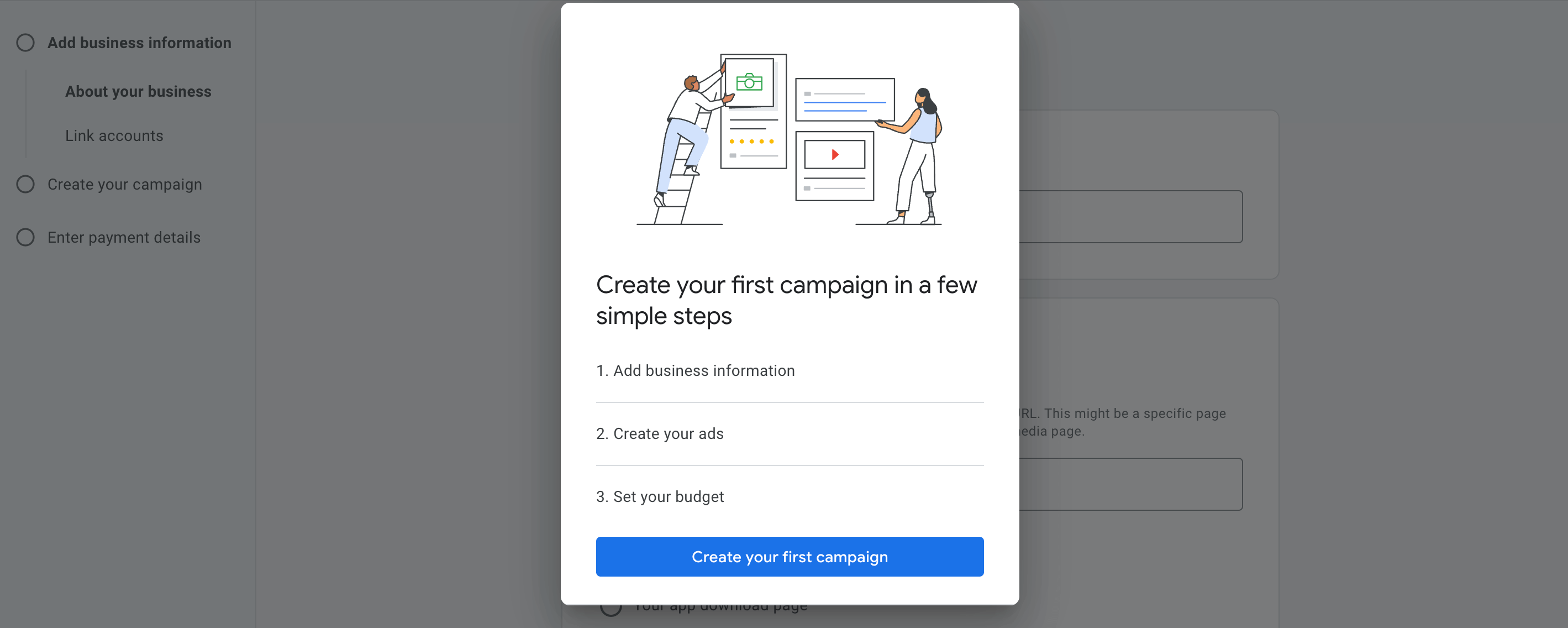
Bu sizi bir sonraki bölüme götürecek ve iş bilgileri sağlayacağınız ve gerçek reklamınızı kurmaya başlayacak.
2. Adım: İş bilgilerinizi girin
Bu adımda, Google'a reklam oluşturabilmesi için Google'a işiniz hakkında biraz bilgi vereceksiniz.
- İşletme Adı : İşletme adınızı yazın (isteğe bağlı ancak önerilir).
- Reklamınızı tıkladıktan sonra insanlar nereye gitmeli : Reklamınızın insanları göndermesini istediğinizi seçin. Üç seçeneğiniz var:
- Web siteniz - çoğu işletme için en iyisi. En alakalı URL'yi girin (örn. Ana sayfanız, ürün sayfanız veya açılış sayfanız).
- İş telefon numaranız -Çağrı tabanlı kampanyalar için.
- Uygulama İndirme Sayfanız - Bir mobil uygulamayı tanıtıyorsanız.
Doldurulduktan sonra devam etmek için mavi “İleri” düğmesini tıklayın.

Başlangıç İpucu: Dönüşümleri artırmak için insanları her zaman odaklanmış, ilgili bir sayfaya (sadece ana sayfanız değil) gönderin. Bir ürünü tanıtıyorsanız, doğrudan o ürünün sayfasına bağlanın.
İşletme adınızı ve web sitesi URL'sinizi girdikten sonra, bir sonraki ekran ek Google ürünlerini gelişmiş kampanya performansı için reklam hesabınıza bağlamanızı sağlar.
Bağlanabileceğiniz iki seçenek göreceksiniz:
- Google Merchant Center -Ürün tabanlı reklamlar (örn. Alışveriş reklamları) çalıştırmak isteyen e-ticaret markaları için.
- YouTube - Video reklamları çalıştırmayı veya YouTube izleyicilerini yeniden hedeflemeyi planlıyorsanız yararlı.
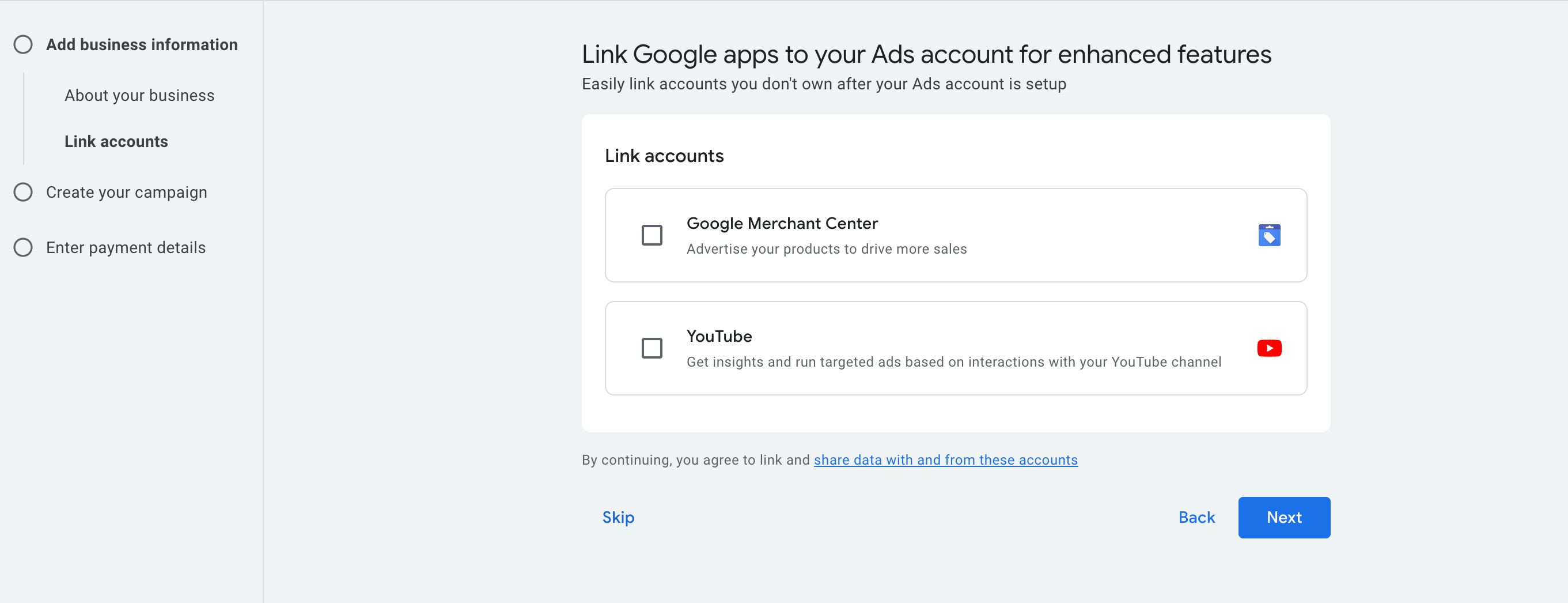
Bunlar isteğe bağlıdır ve şimdilik atlanabilir.
İşletmeniz için Zaten Satıcı Merkezi veya YouTube kanalı kullanıyorsanız:
- İlgili kutuyu işaretleyin
- Ardından devam etmek için "İleri" yi tıklayın
Not: Bu hesapları her zaman daha sonra Araçlar> Veri Yöneticisi altındaki Google Reklamları Gösterge Tablonuzdan bağlayabilirsiniz.
3. Adım: Kampanya için hedefinizi belirleyin
Bu adımda, reklam kampanyanızın neyi başarmasını istediğinizi seçeceksiniz. Google, kampanya kurulumunuzu yönlendirmek için bu hedefi kullanacaktır.
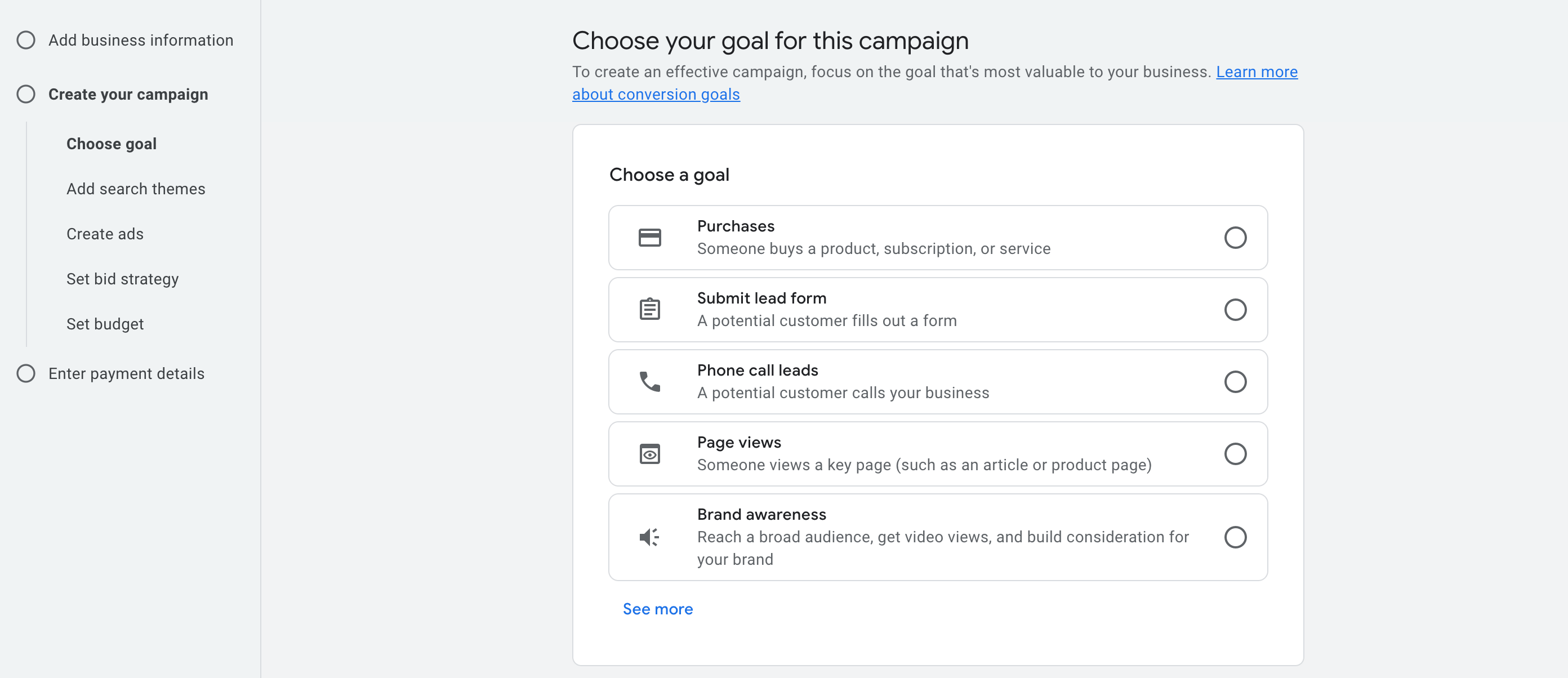
Ortak hedeflerin bir listesini göreceksiniz. İşte her birinin anlamı, basit terimlerle açıklanan:
(a) Satın Alımlar
İnsanların web sitenizden bir şeyler satın almasını istiyorsanız bunu seçin. Çevrimiçi mağazalar, yazılım abonelikleri veya çevrimiçi olarak ödenebilecek herhangi bir ürün/hizmet için idealdir.
Örnek: WordPress eklentileri satarsınız ve insanların Pro sürümünü ürün sayfanızdan satın almasını istersiniz.
(b) Kurşun formu gönderin
Amacınız potansiyel müşterilerden bilgi toplamaksa bunu kullanın. E -posta listelerini veya satış potansiyel müşterilerini büyütmek isteyen hizmet işletmeleri, danışmanlar, ajanslar veya SaaS şirketleri için iyi çalışır.
Örnek: Bir kullanıcı demo veya danışma istemek için bir iletişim formunu doldurur.
(c) Telefon görüşmesi potansiyel müşterileri
İnsanların doğrudan işletmenizi aramasını istiyorsanız bunu seçin. Bu, yerel işletmeler, servis sağlayıcılar veya telefon sorularını tercih eden herkes için harika.
Örnek: Bir temizlik hizmeti, insanların rezervasyon için çağrı yapmasını sağlayan bir reklam çalıştırır.
(d) Sayfa Görünümleri
Blog yazısı, fiyatlandırma sayfası veya ürün ayrıntıları gibi belirli bir sayfaya trafik çekmek istiyorsanız bu hedefi kullanın. Bu, eğitim, farkındalık veya yeniden pazarlama amaçları için yararlıdır.
Örnek: Hizmetiniz hakkında daha fazla bilgi edinmek için kullanıcıları ayrıntılı bir karşılaştırma sayfasına göndermek.
(e) Marka bilinirliği
Markanızı, videolarınızı veya içeriğinizi tanıtmak için mümkün olduğunca çok kişiye ulaşmak istiyorsanız bunu seçin. Doğrudan eylemlerden ziyade görünürlüğe odaklanan kampanyalar için iyidir.
Örnek: Bir YouTube videosunu tanıtmak veya daha fazla kişinin markanızı tanımasını sağlamak için ekran reklamları çalıştırma.
Bu öğretici için hedefimiz olarak 'satın alma' seçiyoruz.
Hedefiniz olarak 'satın alma' seçiyorsanız, bir satın alma işlemini tamamladıktan sonra birisinin ulaştığı URL'ye girmeniz gerekir.
Bu genellikle "teşekkür ederim" sayfanız veya sipariş onay sayfanızdır , yalnızca birisi başarılı bir ödeme yaptıktan sonra görünen benzersiz bir URL.
Daha sonra kod kullanmaya da ayarlayabilirsiniz.
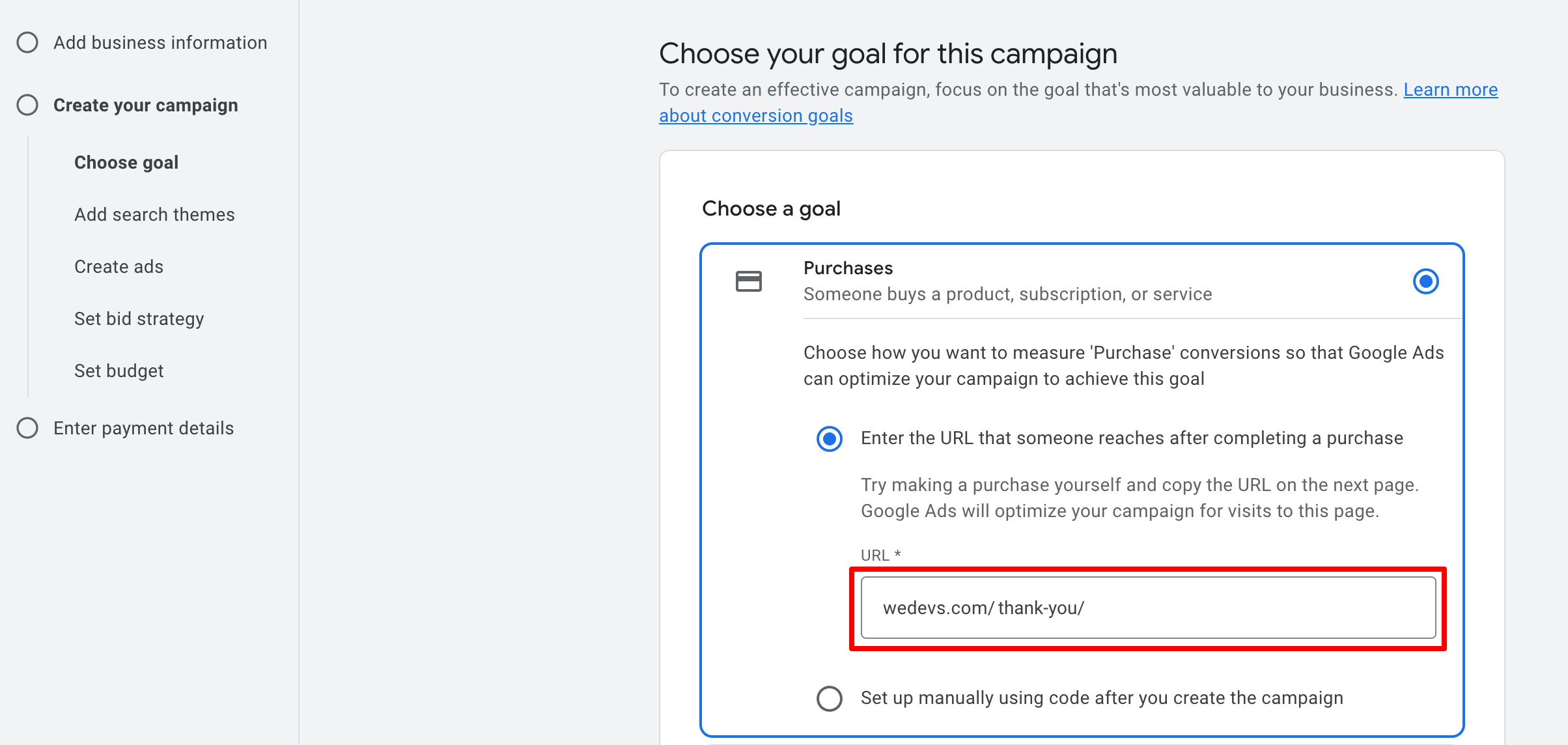
Ana sayfanızı veya ürün sayfanızı buraya girmeyin. Satın alma işleminin zaten gerçekleştiğini onaylayan bir sayfa olmalıdır.
Adım 04: Bir Kampanya Türü Seçin
Bu, Google reklam kurulumunuzda vereceğiniz en önemli kararlardan biridir. Seçtiğiniz kampanya türü , reklamlarınızın nerede görüneceğini , ne tür formatları kullanabileceğinizi ve bütçenizin Google'ın ağına nasıl dağıtılacağını belirler.
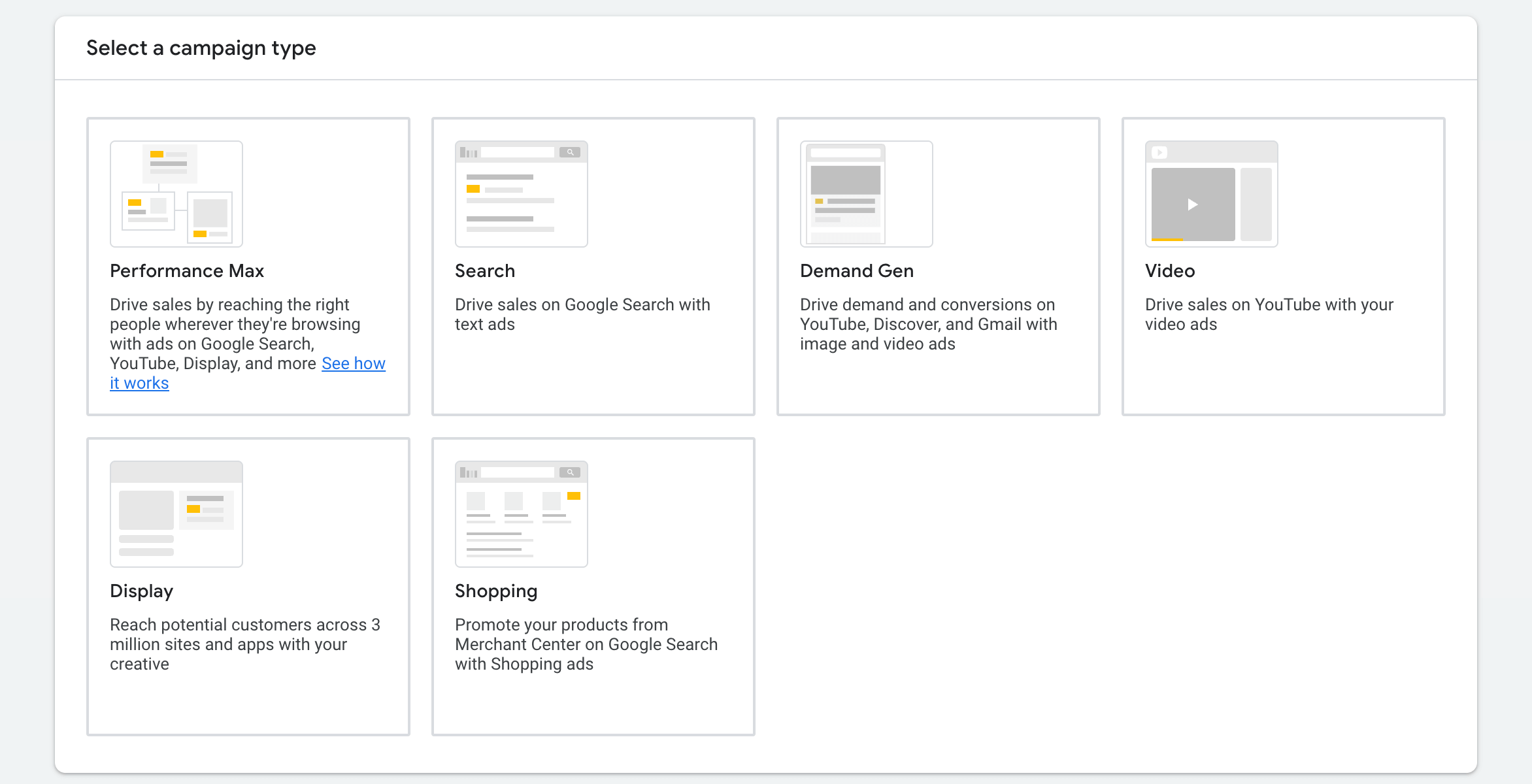
(a) Performans Max
Minimal manuel kurulumla maksimum görünürlük isteyen yeni başlayanlar için en iyisi.
Bu kampanya tüm Google platformlarında çalışır: Arama, Ekran, YouTube, Gmail, Discover ve daha fazlası bir kampanya kullanarak. Google'ın yapay zekası, reklamlarınızı hedeflerinize göre (satın alma veya olası satışlar gibi) nerede göstereceğinize karar verir.
İçin harika:
- Ücretli bir eklentiyi veya ücretsiz denemeyi tanıtmak
- Kurşunlar/Kayıtlar Alma
- Birden fazla varlık türüyle sürüş dönüşümleri (metin, resim, video)
Yerleşimler ve anahtar kelimeler üzerinde daha az kontrole sahipsiniz. Sağlam varlıklarınız olduğunda ve otomasyona açık olduğunuzda en iyi şekilde çalışır.
(b) Arama
İnsanlar Google'da belirli terimler aradığında görünmek istiyorsanız idealdir.
Bunlar, birisi ilgili bir sorguda yazdığında Google Search'de görünen yalnızca metin reklamlarıdır (örn., “Önden gönderme gönderme eklentisi” veya “WordPress Kullanıcı Kayıt Formu”).
İçin harika:
- Yüksek niyetli kullanıcıları aktif olarak bir çözüm arayan yakalamak
- WP eklentileri için kurşun genini çalıştırma veya satın alma kampanyaları
Anahtar kelimeler ayarlamanız ve zorlayıcı metin reklamları yazmanız gerekir.
(c) Talep Gen
YouTube, Gmail ve Discover'da görsel olarak zengin kampanyalar için optimize edildi.
Bu kampanya , görüntü ve video reklamları kullanarak farkındalık ve talep yaratma için tasarlanmıştır. Mutlaka arama yapmayan, ancak tarama davranışlarına göre sunduklarınızla ilgilenebilecek kullanıcılara ulaşır.
İçin harika:
- WP kullanıcı ön uç profesyonelini yeni kitlelere tanıtmak
- Görsel varlıklarla marka bilinirliği oluşturmak
Arama veya performansa kıyasla daha düşük dönüşüm niyeti maks.
(d) Video
YouTube video reklamcılığı için uzmanlaşmıştır.
Bu kampanya reklamlarınızı doğrudan YouTube'da , videoların yanında, sırasında veya yanında gösterir. Ürününüzü açıklayan veya özellikleri gösteren ilgi çekici, kısa video içeriğiniz olduğunda en iyi şekilde çalışır.
İçin harika:
- Ürün İzlenmesi
- Referans
- Öğreticiler
Bu türü kullanmak için yüklü bir YouTube videosu olmalıdır.
(e) Ekran
Google'ın ekran ağında gösterilen görsel reklamlar (3 milyondan fazla web sitesi ve uygulama).
Ekran kampanyaları öncelikle farkındalık ve yeniden hedefleme içindir. Afişler veya resim tabanlı reklamlar yüklersiniz ve Google bunları web siteleri, bloglar, mobil uygulamalar ve daha fazlasında gösterir.
İçin harika:
- Eklentinizin sitesini ziyaret eden ancak dönüştürmeyen kişileri yeniden hedeflemek
- Görsel olarak markalı reklamları ölçmek
Bu reklamlar arama sonuçlarında görünmüyor, bu nedenle daha geniş erişim için daha iyidir.
(f) Alışveriş
Yalnızca Google Merchant Center aracılığıyla listelenen e -ticaret ürünleri için.
Alışveriş kampanyaları , Google Merchant Center aracılığıyla listelenen fiziksel ürünleri tanıtmak için tasarlanmıştır. Görüntü, fiyat, mağaza adı ve daha fazlası dahil olmak üzere zengin ürün listelerini doğrudan arama sonuçlarında ve Google ağında gösterirler.
Adım 5: Reklamlarınızı kimin görmesi gerektiğini tanımlayın
Bu adımda, Google'ın hangi kitleyi hedeflemek istediğinizi , hem yaptıkları arama türleriyle hem de bulundukları yerde anlamasına yardımcı olursunuz.
(a) temalarda arama
Arama temaları , ürününüzün, hizmetinizin veya teklifinizin ne hakkında olduğunu açıklayan ifadeler veya konulardır. Google, reklamınızı doğru kitleyle eşleştirmek için kullanır, insanlar sağladığınız şeyle ilgili bir şey arar.
Tam anahtar kelimeler değildir , ancak Google'ın yapay zekasını hedefleme niyetinizi anlamaya yönlendirmede benzer bir amaca hizmet ederler.
Düşünmelisiniz:
- İdeal müşterinizin Google'a ne yazacağı
- Ürününüz ne gibi sorunlar
- İnsanların sunduğunuzu tanımlamak için kullandıkları endüstri terimleri
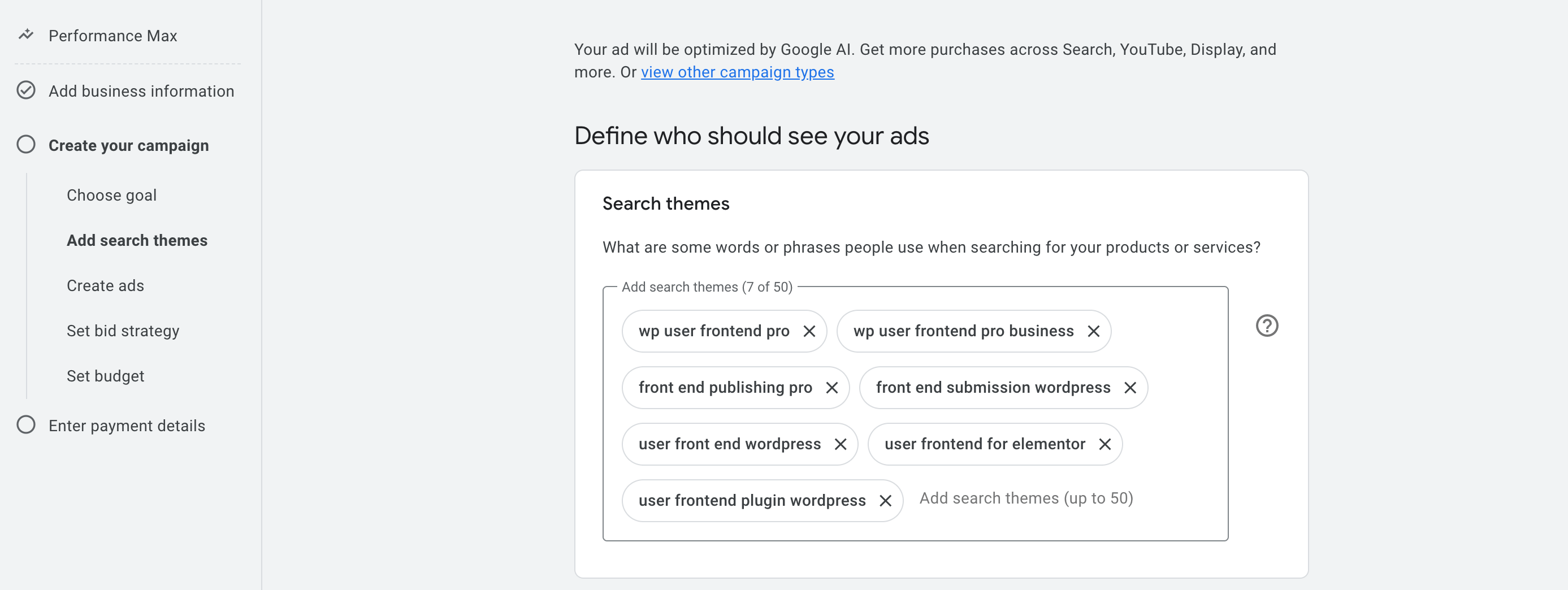
Etkili arama temalarını keşfetmenin birkaç ücretsiz (ve başlangıç dostu) yolu:
- Google Arama Otomatik Tamamlama: Google'a gidin ve ürününüzle ilgili bir ifade yazmaya başlayın. Önerilere bakın - bunlar insanların yaptığı gerçek aramalardır.
- Google Anahtar Kelime Planlayıcısı: Google reklamlarında ücretsiz olarak kullanılabilir (Araçlar> Anahtar Kelime Planlayıcısı altında).
- Halka cevap verin: Bir konuyu yazın ve insanların kendisiyle ilgili aradığı yaygın soruları ve ifadeleri gösterir.
- Rakip Siteler : Rakiplerinizin açılış sayfalarına göz atın ve ifadelerine bakın.
(b) Konumlar ve diller
Kitlenizi tanımlarken, Google reklamları , insanları küresel ister belirli şehirlere ve mahallelere kadar coğrafi konuma göre hedeflemenize olanak tanır.
3 ana seçeneğiniz var:
- Tüm ülkeler ve bölgeler - reklamlarınız dünya çapında gösterilmektedir.
- Ülkeniz - sadece ülkenizdeki kullanıcıları hedefleyin.
- Özel Konumlar - Belirli şehirleri, eyaletleri, ülkeleri veya bölgeleri seçin.
Bir konum seçerken 3 seçenek olacaktır:
- Ekle : Reklamınız bu konumdaki kullanıcılara gösterilecektir.
- EXTREAD : Reklamınız bu konumdaki kullanıcılara gösterilmeyecektir .
- Yakınlarda : Bitin bitişik şehirlere veya bölgelere bakın, ayrıca dahil etmek isteyebilirsiniz.
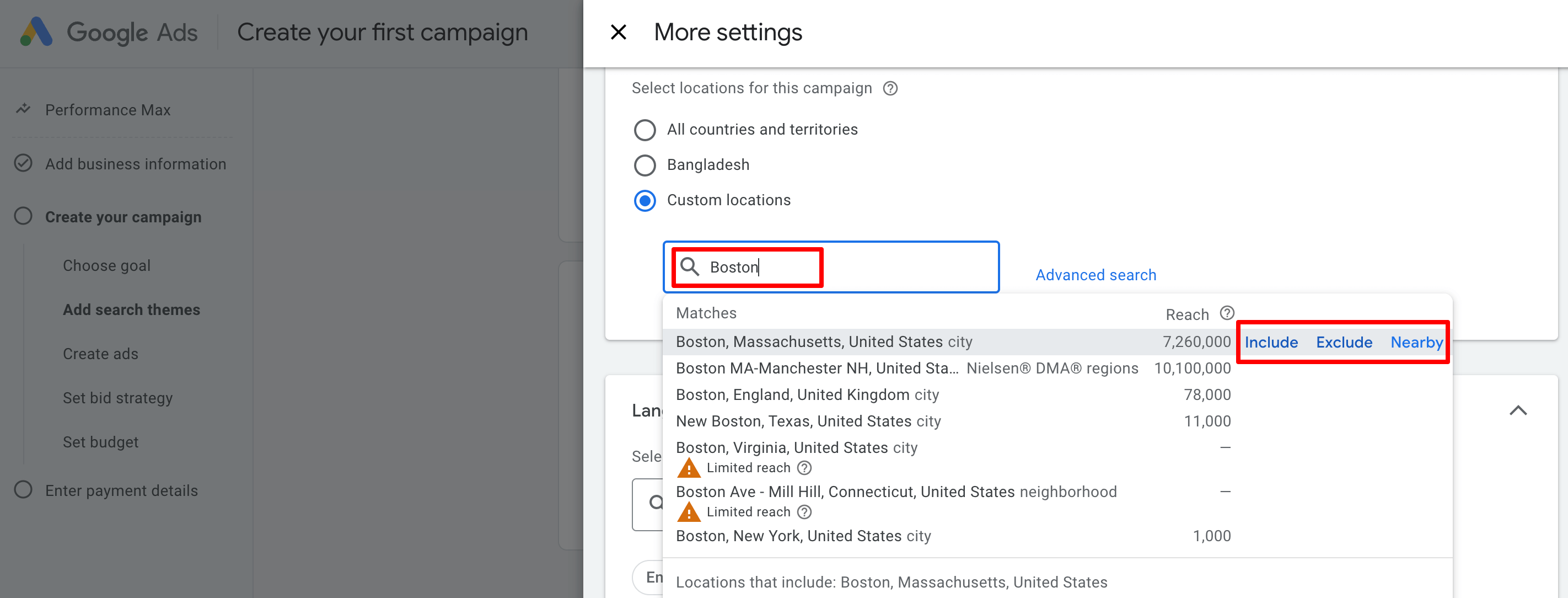
Adım 6: Reklamınızı Oluşturun
Bir sonraki adımda, bu arayüzü bulacaksınız. Şimdi, reklamınızı oluşturmanız ve tasarlamanız gerekir. Panik yapmayın, her şeyi kolaylaştırmak için adım adım gideceğiz.
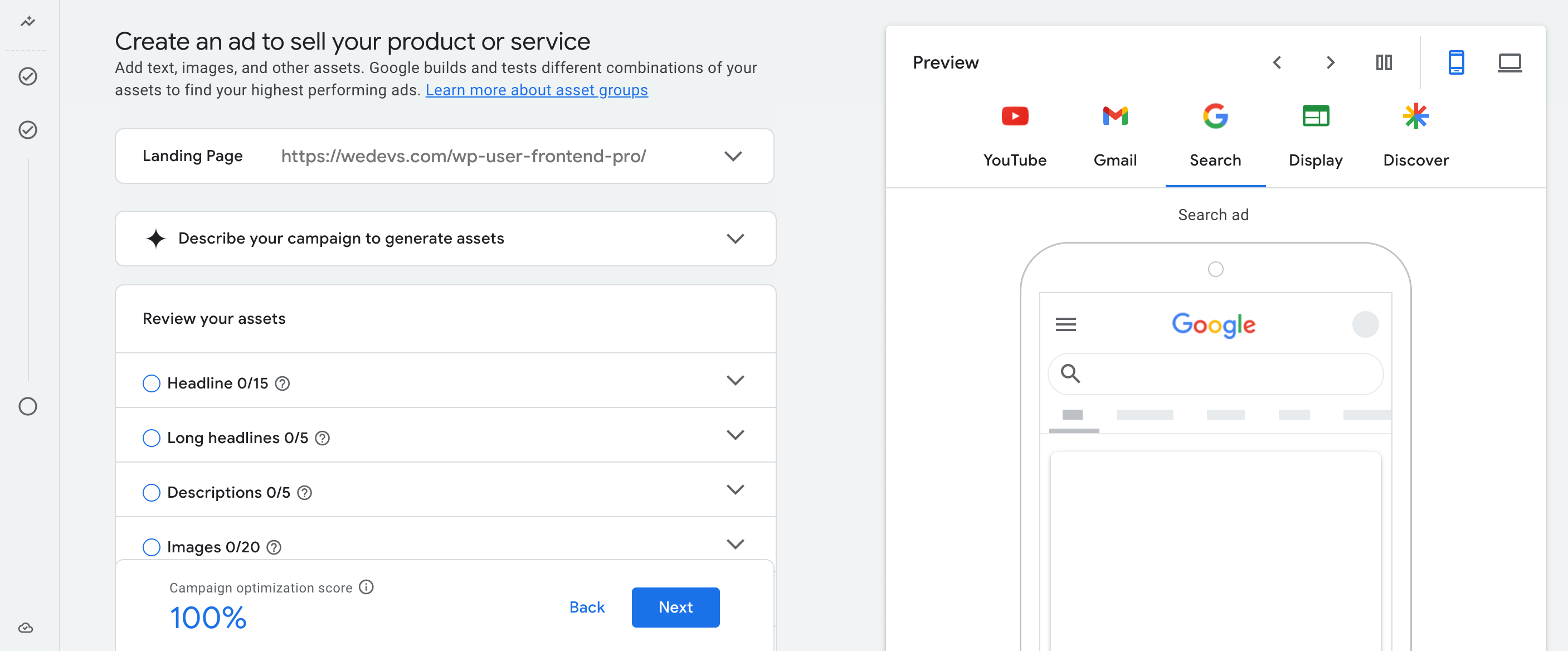
Fark edeceğiniz ilk alan açılış sayfasıdır . Bu, reklamınızı tıkladıktan sonra kullanıcıların gönderileceği URL'dir. Google bunu otomatik olarak önceki adımdan çeker, ancak sadece ana sayfanız değil, en alakalı ve odaklanmış sayfa olduğundan emin olmak önemlidir.
Şimdi, ' Varlıklar oluşturmak için kampanyanızı açıklayın ' ı tıklarsanız, genişleyecek ve birkaç seçenek göreceksiniz:
I. Bu kampanyada hangi ürünleri veya hizmetleri reklam veriyorsunuz?
Bu alan, başlıklar ve açıklamalar gibi kampanya varlıklarınızı oluştururken Google reklamlarının odaklanmasını istediğiniz gerçek ürün veya hizmetleri listelemek için kullanılır.
En fazla 20 ayrı öğe girebilirsiniz ve her biri 100 veya daha az karakter olmalıdır. Bunlar paragraf veya cümle değil ayrı etiketler olarak girilir. Her öğe kısa, spesifik ve doğrudan reklamı yapılanlarla ilgili olmalıdır.

WP User Frontend Pro'nun reklamını yaptığımız için, buradaki amaç Google'ın bu ürünün ne olduğunu, kimin için olduğunu ve hangi özelliklerin veya hizmetlerin temel olduğunu anlamasına yardımcı olmaktır.
İi. Ürünlerinizi veya hizmetlerinizi benzersiz kılan nedir?
Bu adım, Google'ın ürününüzü aynı kategorideki diğerlerinden neyin farklılaştırdığını anlamasına yardımcı olmakla ilgilidir. Bu sadece bir özellik listesi değil, ürününüzün sunduğu temel değeri iletme şansınız.
Kullanıcının onunla neler başarabileceğine, hangi sorunları çözdüğüne ve neden benzer çözümlerden daha akıllı bir seçim olduğuna odaklanın.
Bu öğretici için kopyamız bu:
WP User Frontend Pro, herkesin blog yayınlarını göndermesine, profilleri yönetmesine ve kullanıcıları ön uçtan kaydetmesine olanak tanır. Topluluk siteleri, üyelik platformları veya dizinler için mükemmeldir.
Bir sürükle ve bırak formu oluşturucu, ödeme entegrasyonları, rol tabanlı erişim ve kodlama gerekmezse, önden güçlendirilmiş WordPress siteleri oluşturmanın en kolay yoludur.
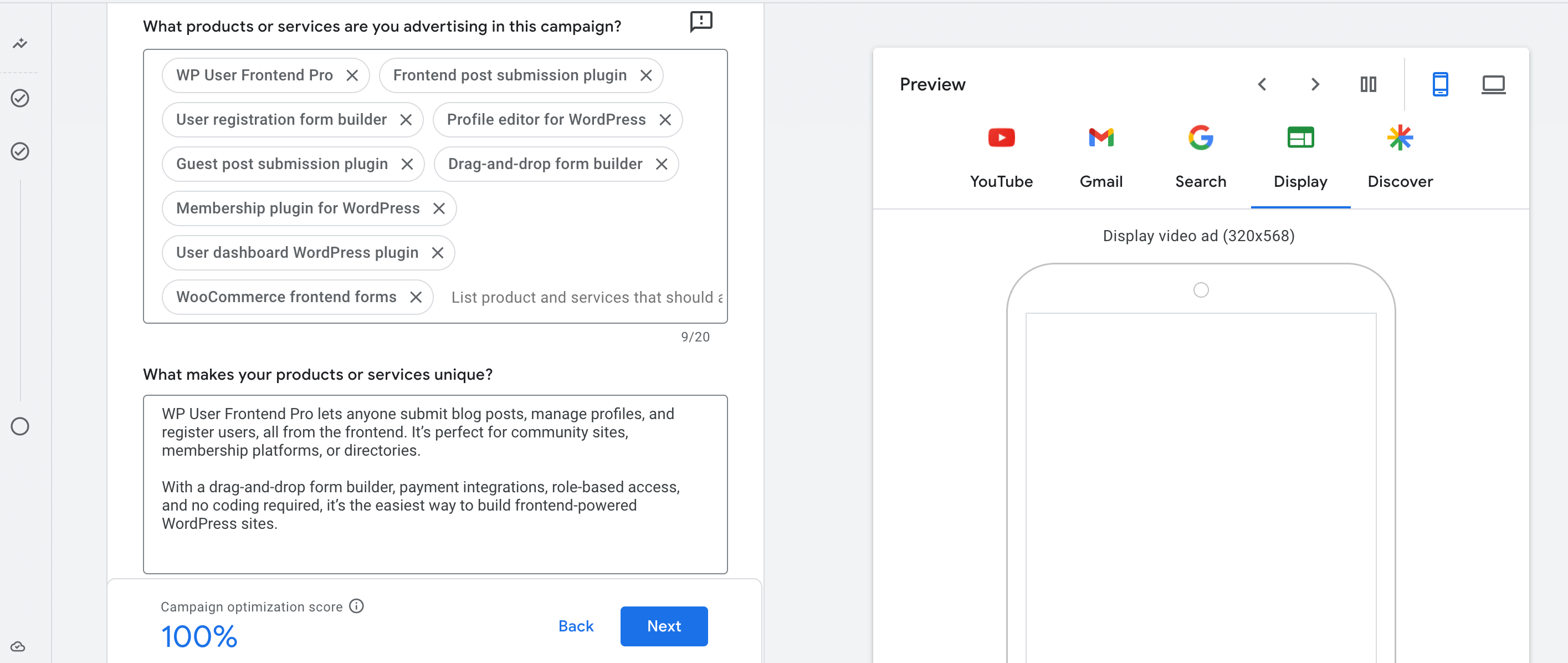
Sonra başka bir seçenek var - 'Görüntüleri geliştirmek ve önermek için sayfalar seçin', görüntüleri manuel olarak eklemek istiyorsanız bu seçeneği atlayabilirsiniz. Bu isteğe bağlı bir adımdır.
III. Başlıklar
Bu adım, reklamlarınızdaki ana metin olarak görünecek kısa, yumruklu çizgiler yazmakla ilgilidir. Bu başlıklar, kullanıcıların Google Search, YouTube ve Gmail reklamları gibi yerlerde ilk gördüğü şeydir, bu nedenle dikkat çekmeleri ve sunduğunuzu sadece birkaç kelimeyle vurgulamaları gerekir.
En fazla 15 başlık girebilirsiniz, ancak en az 3'ü devam etmek gerekir. Her başlık en fazla 30 karakter olabilir. Google, başlıklarınızın diğer varlıklarla (açıklamalar ve resimler gibi) kombinasyonlarını döndürecek ve test edecektir, bu nedenle çeşitlilik önemlidir.
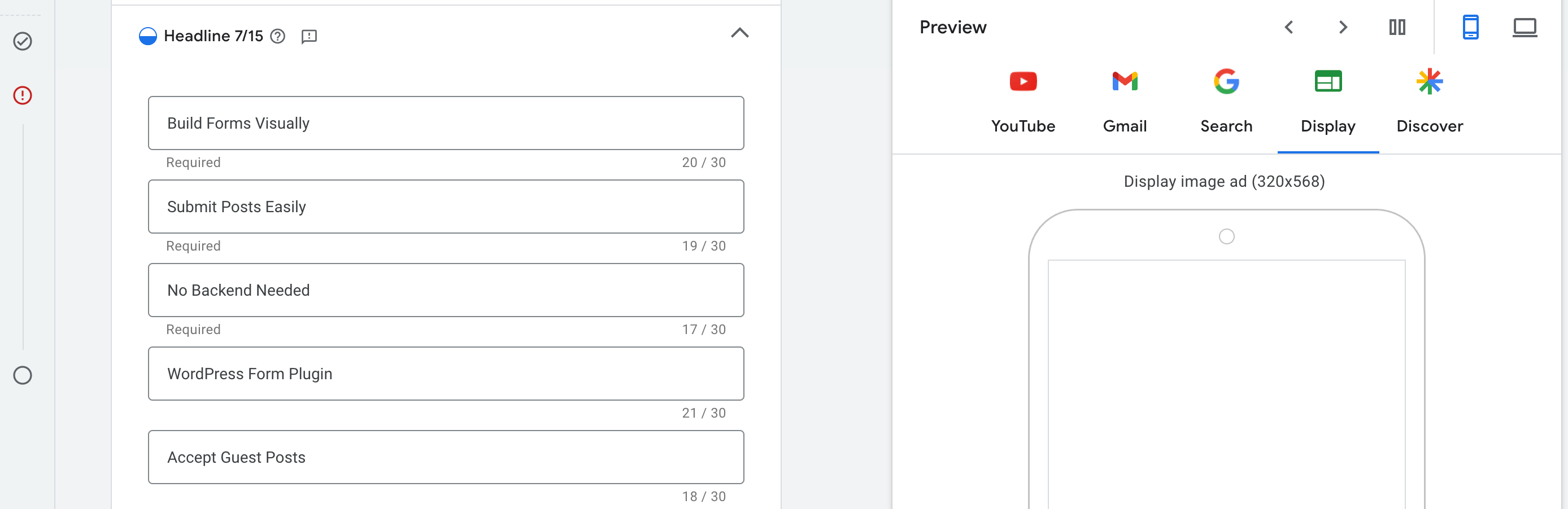
IV. Uzun Başlıklar
Uzun başlıklar, teklifinizi tam bir cümle ile açıklamanız için size daha fazla alan sağlar. Bunlar, Gmail, Discover ve daha fazla metne izin verilen bazı ekran formatları gibi yerleşimlerde gösterilir. 5'e kadar girebilirsiniz, ancak en az 1 gereklidir. Her uzun başlık 90 karaktere kadar olabilir.
İyi yazılmış uzun bir başlık, kullanıcıya ürünün ne yaptığını veya onunla neler başarabileceklerini açıkça anlatıyor. Kendi başına okunması ve ses çıkarması kolay olmalıdır.
WP User Frontend Pro için optimize edilmiş örnekler:
- Kullanıcıların yayın göndermesine ve profillerini yönetmesine izin veren ön uç formları oluşturun
- Kullanıcıların WordPress panosuna erişmeden içeriği kaydettirip yayınlamasına izin verin
- Kullanıcı panoları ve özel profil özellikleri olan bir üyelik sitesi oluşturun
- Basit ön uç formları üzerinden konuk yayınlarını ve ödemeleri kabul edin
- Herhangi bir kod yazmadan kullanıcı tarafından oluşturulan web sitelerini başlatın
Her başlık, doğal dil kullanarak temel bir fayda veya kullanım durumunu vurgular. Açık, spesifik ve fayda odaklı olmayı hedefleyin.
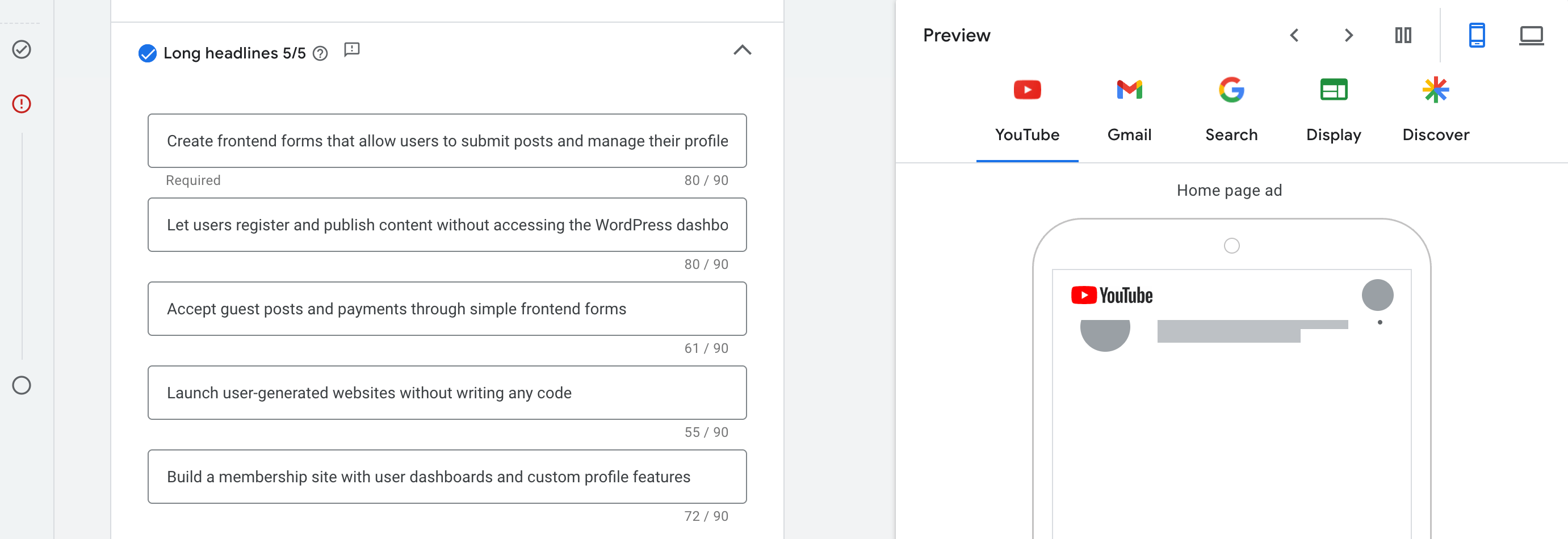
V. Açıklamalar
Açıklamalar, ürününüzün ne yaptığını ve birisinin neden harekete geçmesi gerektiğini açıklamanız için size yer verir. Bunlar başlıklarınızın altında görünür ve kullanıcıların teklifinizi daha ayrıntılı olarak anlamalarına yardımcı olur. En fazla 5 açıklama girebilirsiniz, ancak en az 2'nin ilerlemesi gerekir. Her biri 90 karaktere kadar olabilir.
En iyi performans gösteren açıklamalar açık, fayda odaklı ve düz dilde yazılmıştır. Başlıkları tekrarlamak yerine, bu alanı belirli avantajlarla, ağrı noktası çözümleriyle veya kullanım durumlarıyla desteklemek için kullanın.
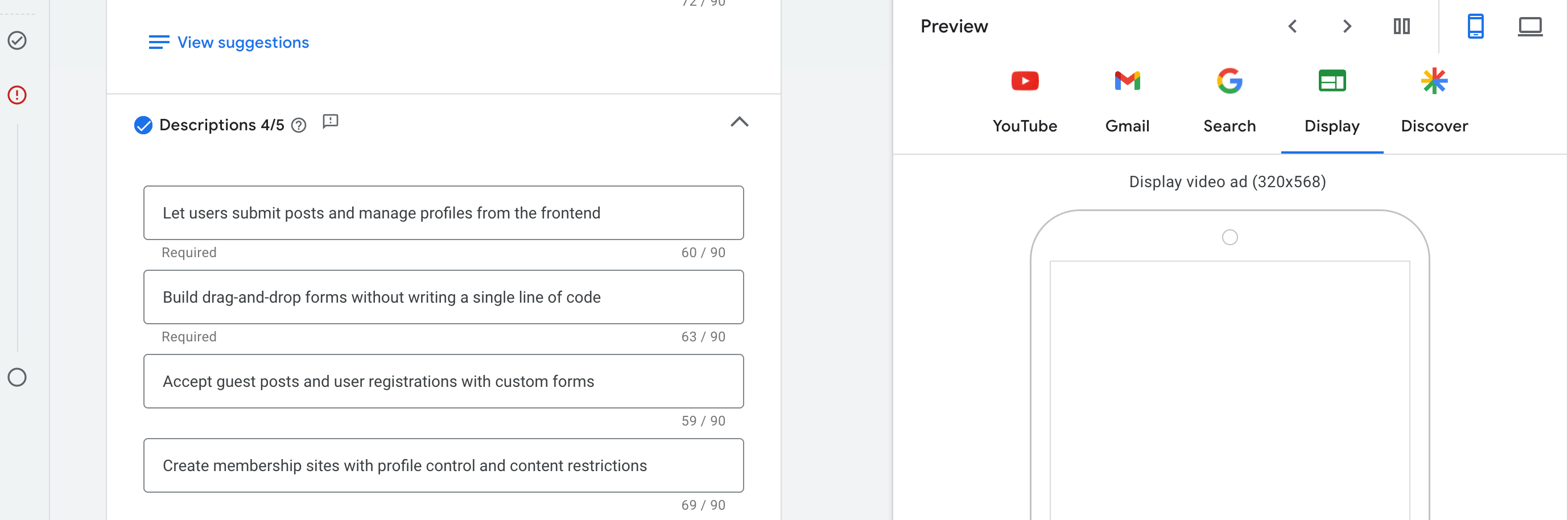
VI. Görüntüler
Bu bölüm, reklamlarınızla YouTube, Gmail ve Google Display ağı gibi platformlarda görünecek görselleri yüklemenizi sağlar. Görseller, özellikle kullanıcıların hızlı bir şekilde kaydırdığı yerleşimlerde, tıklamaların çekilmesinde kritik bir rol oynar.
Devam etmek için en azından yüklemeniz gerekir:
- 1 peyzaj görüntüsü (tipik olarak 1200 × 628 piksel)
- 1 kare görüntü (tipik olarak 1200 × 1200 piksel)
Toplamda en fazla 20 resim ekleyebilirsiniz, ancak bu iki format zorunludur.
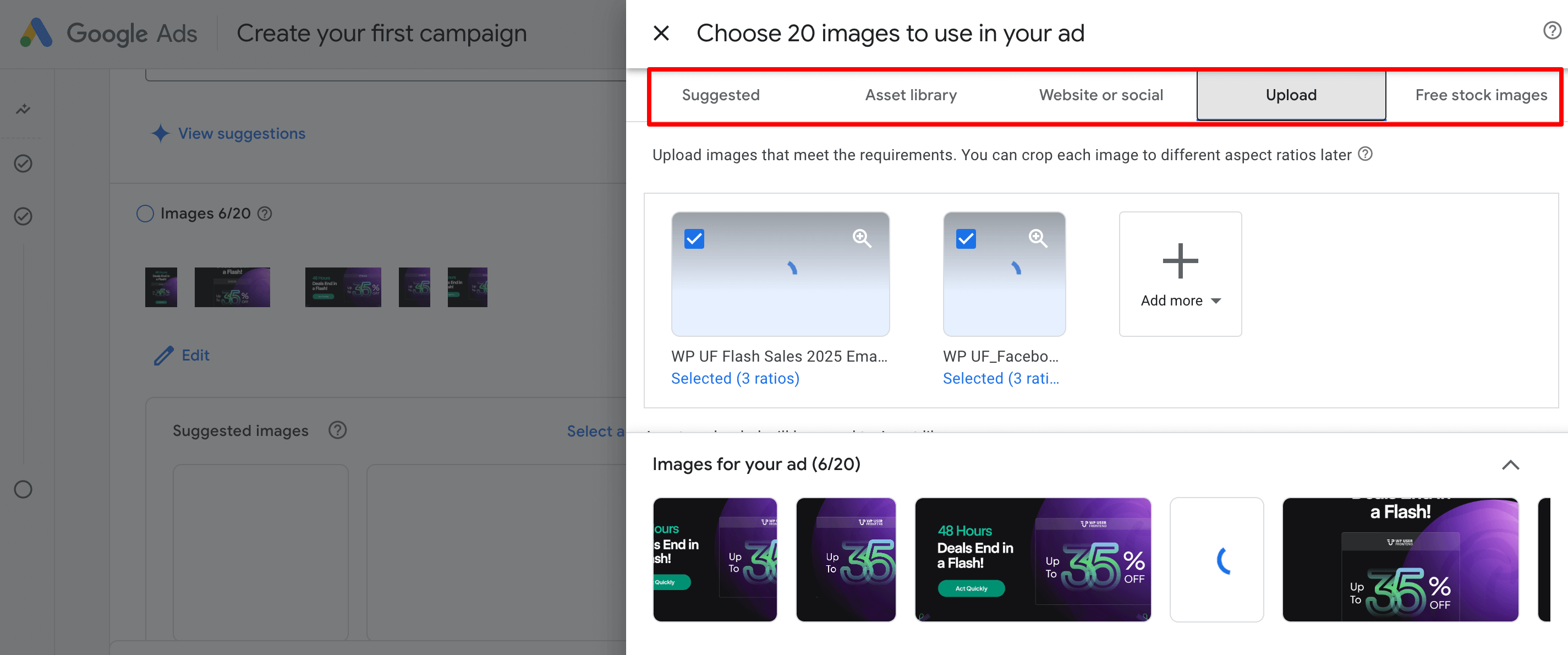
Aynı şekilde, reklam kampanyanız için logolar yükleyin.
Vii. Videolar
Bu bölümde, reklamınızı daha dinamik hale getirmek için bir video ekleyebilirsiniz. Bir video yüklemek zorunlu değildir, ancak YouTube ve Discover gibi yerleşimler için şiddetle tavsiye edilir. Bir tane vermezseniz, Google başlıklarınızı, açıklamalarınızı ve resimlerinizi kullanarak otomatik olarak bir video oluşturabilir, ancak sonuç geneldir ve genellikle cila yoktur.
Video bölümünün altında, tıklama oranlarını iyileştirmeye yardımcı olan isteğe bağlı reklam özellikleri bulacaksınız:
- Sitelinks, ana reklamınızın altına ekstra bağlantılar eklemenizi sağlar. Bunlar fiyatlandırma, özellikler, belgeler veya SSS gibi önemli sayfalara yol açabilir. Bu, reklam görünürlüğünü artırır ve kullanıcılara daha fazla etkileşim kurma seçenekleri sunar.
- Eylem Çağrısı (CTA), “Kayıt”, “Daha Fazla Öğrenin” veya “Başlayın” gibi bir CTA düğmesi metni seçmenize olanak tanır. Kullanıcıların reklamı izledikten sonra yapmasını istediğiniz eylemle hizalanan bir CTA seçin.
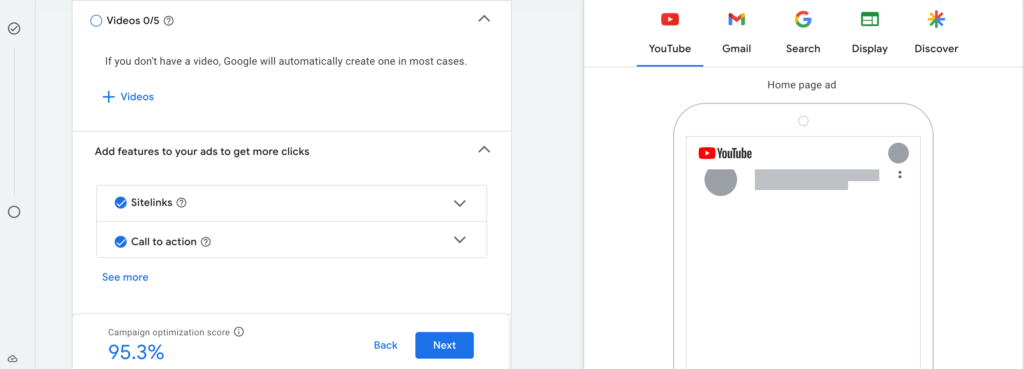
İşiniz bittikten sonra, teklif stratejisi seçeneğine geçmek için sonraki düğmeye tıklayın.
Adım 7: Teklif Stratejisini Ayarlayın
Bu adım Google'a mümkün olan en iyi sonuçları elde etmek için paranızı nasıl harcayacağınızı anlatıyor. Basit bir ifadeyle, daha fazla tıklama, dönüşüm veya görünüm almak gibi reklamlarınızı gösterirken Google'ın neye odaklanması gerektiğini seçmekle ilgilidir.
Bunun hemen altında bir seçenek göreceksiniz: “Eylem başına bir hedef maliyet belirleyin (hedef CPA)” ve burası karışabilir. İşte böyle çalışıyor:
EBM, işlem başına maliyet anlamına gelir - yani bir dönüşüm için ne kadar ödemeye istekli olduğunuz anlamına gelir (örn. Bir satış, bir kayıt, bir olası satış formu gönderimi).
Örneğin:
- Bir form gönderen her bir kişi için 8 dolara kadar harcama konusunda iyiyseniz, hedef CPA'yı 8 $ ' a ayarlayın.
- 30 dolara mal olan bir şey satıyorsanız ve satış başına maliyetinizi 5 doların altında tutmak istiyorsanız, EBM'yi 5 $ olarak ayarlayın.
Google, size hedefinizde veya altında dönüşümler almaya çalışacaktır, ancak bu zor bir sınır değil. Bazı dönüşümler daha pahalıya mal olabilir, diğerleri daha pahalıya mal olabilir, ancak Google ortalamayı hedefleyecektir.
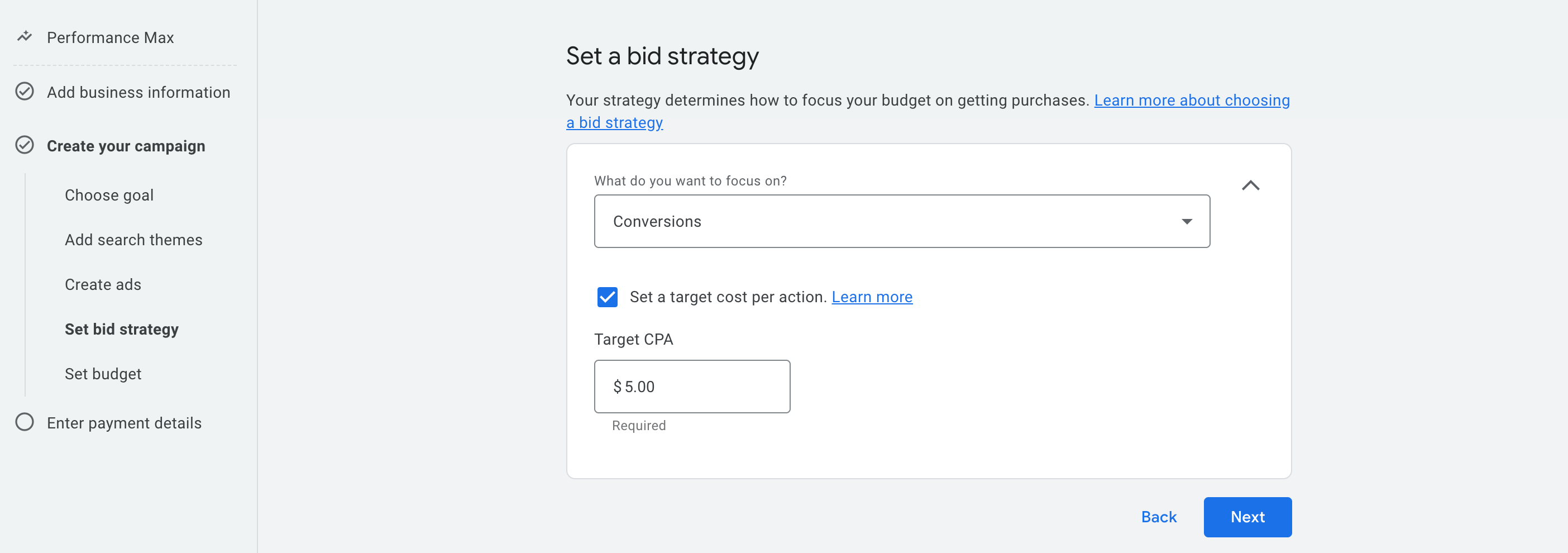
Şu anda bir EBM ayarlamamayı tercih ediyorsanız, kutuyu işaretleyin. Google yine de kendi öğrenme modelini kullanarak dönüşümler için optimize edecektir.
8. Adım: Bütçeyi ayarlayın
Bu adım, kampanyanızda günde ne kadar harcamak istediğinize karar verdiğiniz yerdir. Google, reklamlarınızı platformlarında ne kadar agresif bir şekilde göstermesi gerektiğini belirlemek için bu numarayı kullanır (arama, youtube, gmail vb.).
Listeden önceden ayarlanmış bir günlük bütçe seçebilir veya kendi özel tutarınızı girebilirsiniz. Sistem günlük bütçenizi alacak ve ay boyunca çoğaltacak, ancak endişelenmeyin, toplam aylık bütçenizi aşmadan ortalamaya çalışır
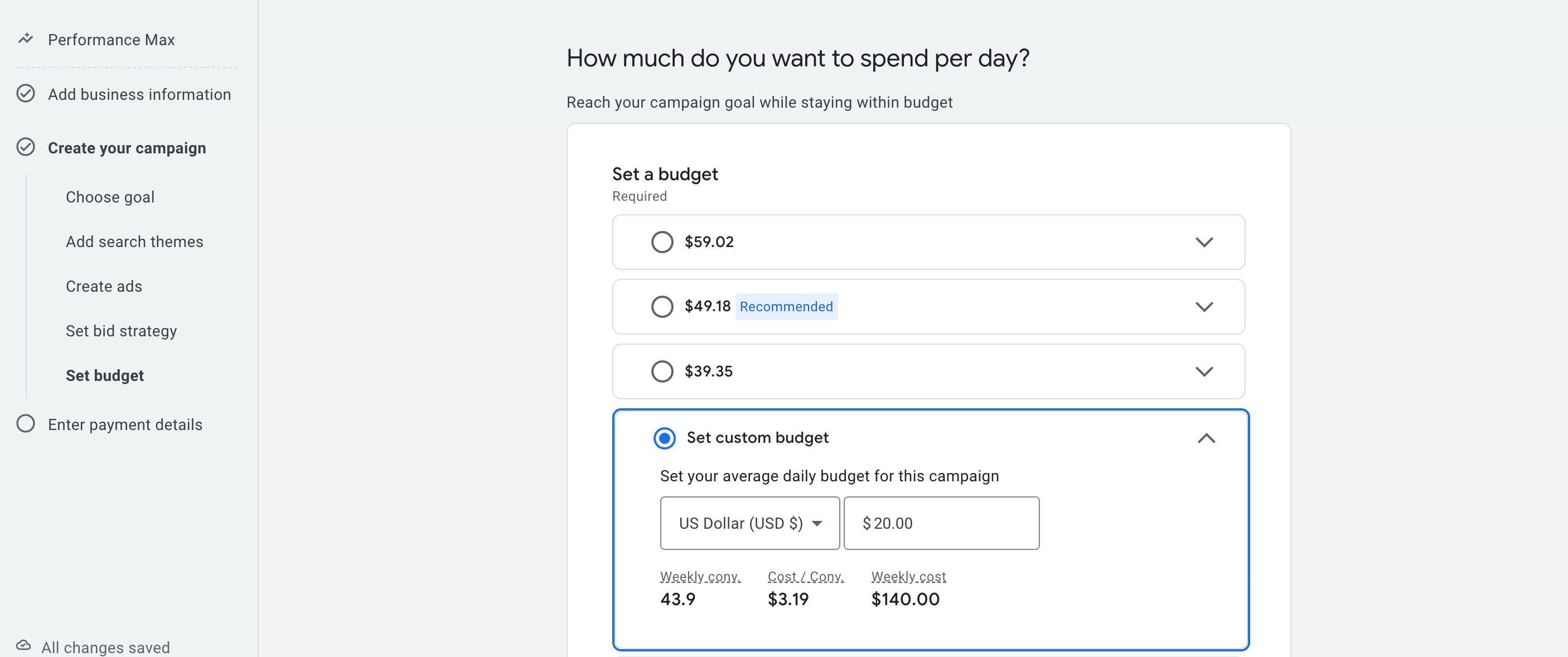
Günlük bir bütçe hakkında nasıl düşünülür?
- Günlük 20 $ bütçe belirlerseniz, Google bazı günlerde ~ 22-25 $ ve diğerlerine daha az harcayabilir, ancak haftada 140 $ yaklaşık 140 $ kalmaya çalışır.
- Günlük bütçeniz, kaç tıklama, dönüşüm veya izlenim alabileceğinizi doğrudan etkiler.
- Hedef EBM'niz 5 $ ise ve günlük bütçeniz 20 $ ise, ideal olarak günde 4 dönüşüm alabilirsiniz (performansa göre).
Yeni başlayanlar ne yapmalı?
WP User Frontend Pro gibi bir ürünü yeni başlıyor ve test ediyorsanız, burada güvenli ve etkili bir yaklaşım:
- 10-20 $ arasında günlük bir bütçe ile başlayın. Bu, Google'a harcamalarınızı kontrol altında tutarken denemek için yeterli alan sağlar.
- Önceden ayarlanmış olanları seçmek yerine temiz, yönetilebilir bir sayı girmek için özel bütçe seçeneğini kullanın.
- Google'ın öğrenmesine ve optimize edilmesine izin vermek için kampanyanın en az 7-14 gün çalışmasını sağlayın.
Neyin işe yaradığını gördükten sonra, sonuçları ölçeklendirmek için bütçenizi kademeli olarak artırabilirsiniz.
Aşırı düşünmenize gerek yok, bütçenizi her zaman daha sonra Google Reklamlar Dashboard'dan kampanyayı sıfırlamadan ayarlayabilirsiniz.
Adım 09: Ödeme Ayrıntıları girin
Bu, kampanyanızın yayınlanmasından önceki son adımdır. Burada, Google'ın reklam harcaması için sizi ücretlendirebilmesi için Google Reklam Hesabınızı geçerli bir ödeme yöntemine bağlarsınız.
Bunu basitçe yıkalım:
Ödeme Profili
Bu bölüm, hesabınıza bağlı Google Payments profilini göstermektedir. Şunları içerir:
- Adınız veya işletme adınız
- Google Ödeme Kimliğiniz (tüm Google Hizmetlerinde kullanılır)
- Faturalandırma bilgileriyle ilişkili ülke/bölge
Daha önce Google reklamları, AdSense veya diğer ücretli Google hizmetlerini kullandıysanız, profiliniz zaten oluşturulmuştur. Değilse, kurulum sırasında otomatik olarak oluşturulacaktır.
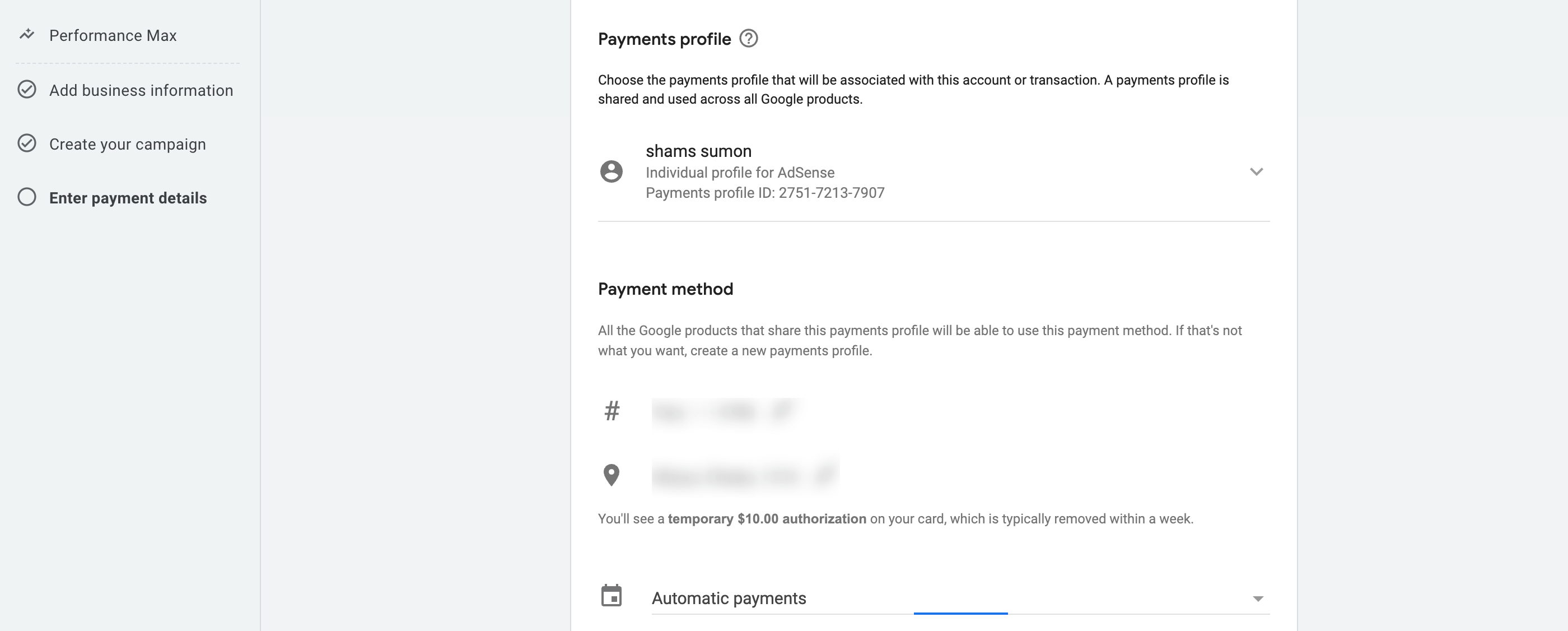
Ödeme yöntemi
Kredi veya banka kartınızı eklediğiniz yer burasıdır. Google, reklam harcamanız biriktikçe bu kartı ücretlendirecektir. Geçici bir 10,00 $ yetkilendirme tutma görebilirsiniz - bu sadece kartı doğrulamak için bir test ücretidir ve genellikle birkaç gün içinde kaybolur.
Ödeme ayarı
Varsayılan olarak, otomatik ödemelere ayarlanır. Bu şu anlama gelir:
- Google, yalnızca reklamlarınız çalışmaya başladıktan sonra ücretlendirir
- 30 gün sonra veya harcamanız bir fatura eşiğine ulaştığında (örn. 350 $) ücretlendirileceksiniz, hangisi önce gelirse
Bu en güvenli ve en yeni başlayan dostu seçenektir, çünkü sadece gerçekten harcadığınız şey için ödeme yaparsınız.
Google reklamlarınızı inceleyin ve yayınlayın
Bu, kampanyanız yayınlanmadan önce her şeyi iki kez kontrol etme şansınızdır. Bir an için duraklamak ve dikkatlice incelemek önemlidir, çünkü yayınlandıktan sonra Google bütçenizi derhal harcamaya başlayabilir.
Her şeyin doğru ayarlandığından emin olmak için bu hızlı kontrol listesinden geçin:
(i) İş bilgisi
- İşletme adınız doğru mu?
- Açılış sayfası düzgün çalışıyor mu?
(ii) Hedef seçimi
- Doğru kampanya hedefini seçtiniz mi (örneğin, satın alımlar, olası satışlar, sayfa görüntülemeleri)?
- Dönüşüm eylemi kuruldu ve çalışıyor mu?
(iii) hedefleme
- Arama temalarınız (anahtar kelimeler) ürününüzle ilgili mi?
- Konumunuz hedefliyor mu (ülke, bölge veya şehir)?
- Doğru dili seçtiniz mi?
(iv) Reklam varlıkları
- 3-15 kısa başlığınız var mı (30 karakterin altında)?
- En az 1 uzun başlığınız var mı (90 karakterin altında)?
- 2-5 açıklama eklediniz mi?
- Bir kare ve peyzaj görüntüsü yüklediniz mi?
- Bir video eklediniz mi yoksa Google'ın otomatik olarak oluşturulmasına izin verdiniz mi?
(v) AD uzantıları (isteğe bağlı ancak önerilir)
- Sitelinkleriniz yararlı mı (örn. Fiyatlandırma, özellikler, dokümanlar)?
- Eylem çağrısı düğmesi hedefinize uyacak şekilde ayarlanmış mı (örn., “Kaydol”, “Daha fazla bilgi edinin”)?
(vi) Teklif stratejisi ve bütçesi
- Teklif stratejiniz “dönüşümler” olarak mı ayarlandı?
- Hedef CPA kullandıysanız, ürün fiyatınıza göre gerçekçi bir değer mi?
- Rahat olduğunuz günlük bir bütçe belirlediniz mi (örneğin, başlamak için 10-20 $/gün)?
(vii) Ödeme
- Geçerli bir ödeme yöntemi eklediniz mi?
- Doğru faturalandırma profili seçildi mi?
Her şeyi inceledikten ve kendinden emin hissettikten sonra Publish'i tıklayın. Reklamlarınız kısa bir süre sonra çalışmaya başlayacak.
Bonus: Bir arama kampanyasında anahtar kelimeler nasıl ayarlanır
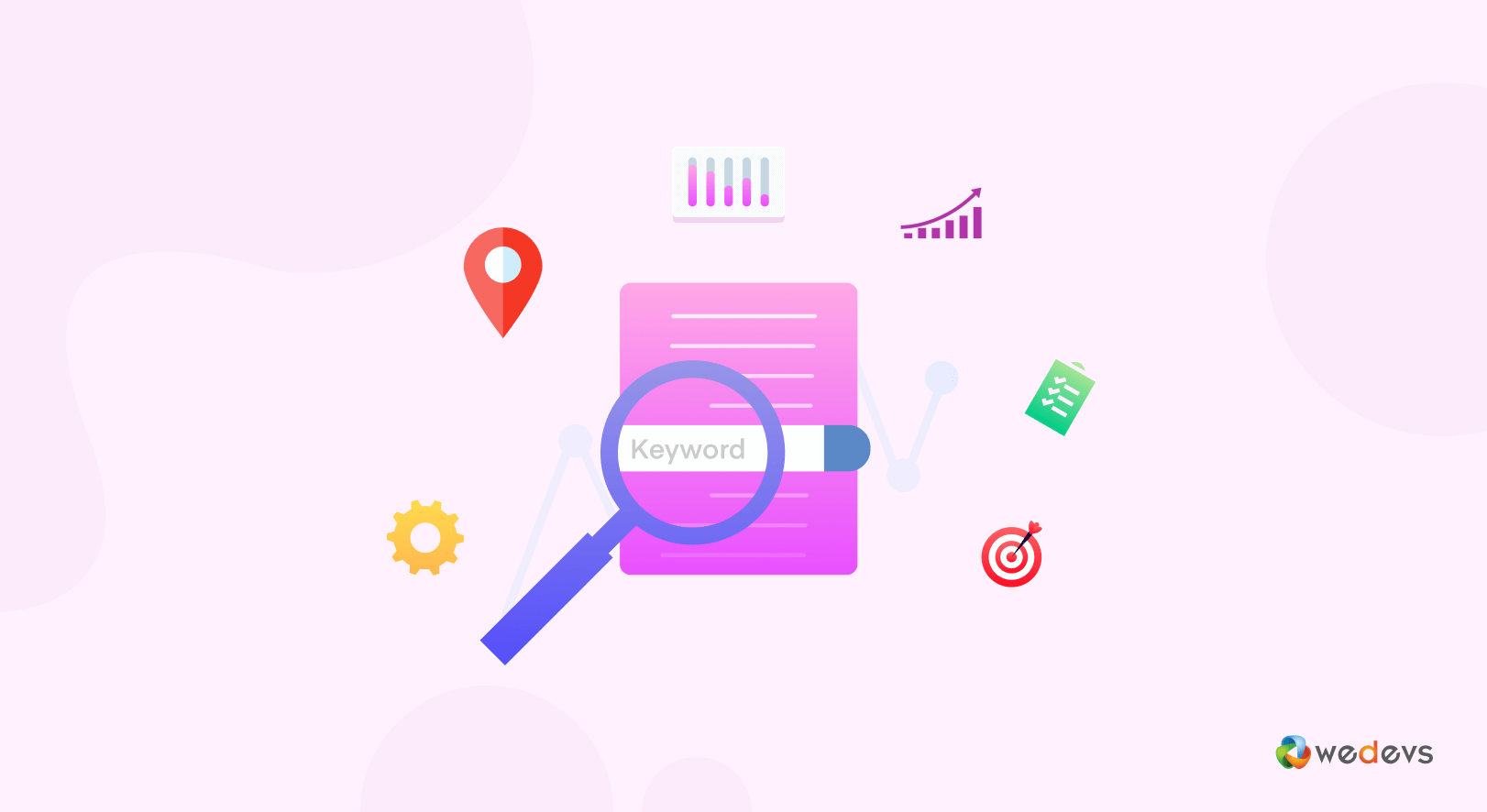
Reklamınızı, özellikle Google Search'te kimin gördüğü konusunda daha fazla kontrol istiyorsanız, arama kampanyaları Performance Max'ten daha uygundur. Google'ın otomasyonuna dayanan Performance Max'in aksine, bir arama kampanyası, reklamlarınızı tetikleyen anahtar kelimeleri manuel olarak girmenizi sağlar.
Bu, şu zaman yararlıdır:
- Kullanıcıların ne aradığını tam olarak biliyorsunuz (örn. “WordPress SEO eklentisi”)
- Alakasız tıklamalara harcamaktan kaçınmak istiyorsunuz
- Belirli anahtar kelime segmentlerini test etmeniz gerekir (örneğin, fiyatlandırma ve özellik niyeti)
Bir arama kampanyasına anahtar kelimeler eklerken, bir eşleşme türü seçmeniz gerekir. Bu, Google'a bir kullanıcının aramasının reklamınızı tetiklemek için anahtar kelimenizle ne kadar yakından eşleşmesi gerektiğini söyler.
İşte 3 tür:
1. Geniş Maç
- Biçim: Anahtar kelimeyi normal olarak girin (sembol yok)
- Örnek anahtar kelime:
shoes for men - Reklamınız şunları gösterebilir:
buy leather shoes,best boots for guys,men's footwear deals
Google, reklamınızı yalnızca tam ifadenizle değil, ilgili aramalarla eşleştirecektir. En esnek olanıdır ve en geniş erişimi getirir, ancak kesin olmayan olabilir.
Geniş başlıyorsanız ve kitle davranışını test etmek istiyorsanız bunu kullanın. Ancak arama şartları raporunuzu yakından izleyin.
2. İfade eşleşmesi
- Biçim: Anahtar kelimeyi tırnak işaretlerine koyun
- Örnek Anahtar Kelime:
"shoes for men" - Reklamınız şunları gösterebilir:
best shoes for men,shoes for men under $50,leather shoes for men
Reklamınız, birisinin ifadenizi içeren bir sorgu yazdığında, önceki veya sonra ekstra kelimelerle aynı sırada bir sorgu yazdığını gösterecektir.
Erişim ve alaka düzeyi dengelemek için harika.
3. Kesin Maç
- Biçim: Anahtar kelimeyi kare parantez içine koyun
- Örnek anahtar kelime:
[shoes for men] - Reklamınız şunları gösterebilir:
shoes for menveyamen shoesgibi çok yakın varyasyonlar
Reklamınız yalnızca anahtar kelimenize tam olarak eşleşen veya son derece benzer olan aramaları tetikler.
Bunu en yüksek kontrol ve niyet hassasiyeti için kullanın.
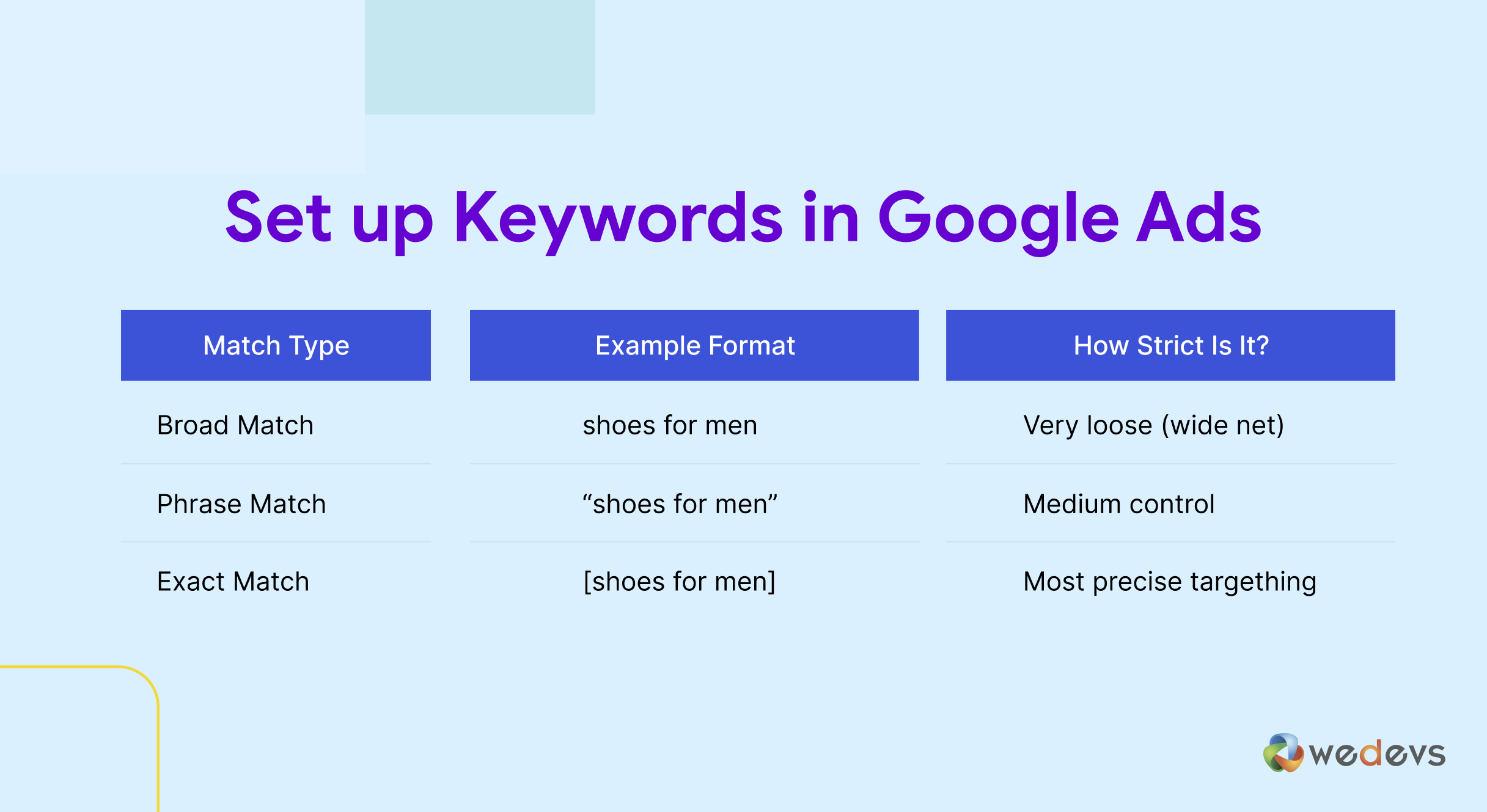
Yeni başlıyorsanız, denge için ifade eşleşmesi ile başlayın. Ardından, en iyi dönüştürücü anahtar kelimeleriniz için tam eşleşmeyi test edin.
Ayrıca Kontrol Edin - Google Reklamlar Vs Facebook Reklamları: Hangisi işletmeniz için daha iyi
Google Reklamlar Bilmeniz Gereken Şartlar
Kampanyanızı optimize etmeye ve izlemeye başlamadan önce, Google Reklamlar Gösterge Tablonuzda göreceğiniz bazı temel terimleri anlamak önemlidir. Bu terimler performansı ölçmenize ve akıllı kararlar vermenize yardımcı olur.
I. İzlenimler
Reklamınızın kaç kez Google'da veya web üzerinden gösterildiği.
Örnek: Reklamınız 1.000 kez görünürse, bu 1.000 izlenimdir.
İi. Tıkırtı
İnsanların reklamınızı gerçekten tıkladığı sayı.
Örnek: 25 kişi reklamınızı gördükten sonra tıkladıysa, bu 25 tıklama.
III. CTR (tıklama oranı)
Tıklamalara dönüşen izlenimlerin yüzdesi.
Formül: (tıklama ÷ gösterimler) × 100
Örnek: 1000 gösterim ve 25 tıklamanız varsa, TO'nuz%2.5'tir.
IV. TBM (tıklama başına maliyet)
Her tıklama için ortalama ne kadar ödediniz?
Örnek: 20 $ harcadıysanız ve 10 tıklama aldıysanız, TBM'niz 2.00 $ 'dır.
V. CPA (satın alma başına maliyet)
Bir dönüşüm elde etmek için harcadığınız ortalama tutar (satın alma veya form gönderimi gibi).
Örnek: 50 dolar harcadıysanız ve 5 kayıt yaptırdıysanız, EBM'niz 10 $ 'dır.
VI. Dönüşüm
Dönüşüm, insanların reklamınızı tıkladıktan sonra bir ürün satın almak, kaydolmak veya bir form göndermek gibi yapmasını istediğiniz eylemdir.
Kurulum sırasında neyin önemli olduğunu tanımlarsınız.
Vii. Dönüşüm oranı
Dönüşümlere dönüşen tıklamaların yüzdesi.
Formül: (dönüşümler ÷ tıklar) × 100
Örnek: 100 tıklama ve 5 dönüşümünüz varsa, dönüşüm oranınız%5'tir.
VIII. Kalite puanı
Bir puan (1 ila 10) Google, anahtar kelimenize reklam alaka düzeyi, açılış sayfası deneyimi ve beklenen CTR'ye göre atar.
Daha yüksek puanlar = daha iyi performans ve daha düşük maliyet.
İx. Bütçe
Kampanyanızda günde harcamak istediğiniz ortalama tutar.
Bunu hedeflerinize ve performansınıza göre her zaman değiştirebilirsiniz.
X. Reklam Sıralaması
AD Sıralaması, reklamınızın sayfada nerede göründüğünü (veya görünüp görünmediğini) arama sonuçlarında belirler. Teklifinize , reklam kalitesine , reklam uzantılarının beklenen etkisine ve diğer faktörlere göre hesaplanır.
Örnek: Bir rakipten daha düşük teklif verseniz bile, reklamınız daha alakalı veya daha yüksek bir kalite puanı varsa reklamınız kendilerinin üzerinde görünebilir.
Daha yüksek bir reklam sırası:
- Daha iyi reklam konumu (sayfanın üstüne karşı alt)
- Tıklama başına daha düşük maliyet (daha iyi bir yer için daha az ödeme yaparsınız)
Google reklamları kurup çalıştırmaya hazır mısınız?
Running your first Google Ads campaign might feel overwhelming at first, but as you've seen, it becomes much easier when you understand the interface step by step.
Now that you've seen the complete walkthrough from setting goals to publishing your campaign, you're ready to take action. So go ahead, log in to your Google Ads account, and start growing your audience with targeted, trackable, and results-driven advertising .
Need help reviewing your first campaign or choosing between Search and Performance Max? Drop your questions in the comments, we're here to help.
Want to know about Facebook Ads? Check out our step-by-step tutorial on How to Run a Facebook Ad to learn everything about it!
